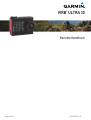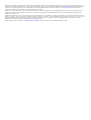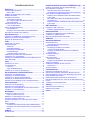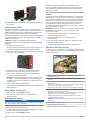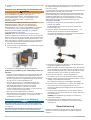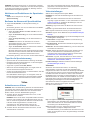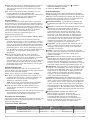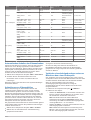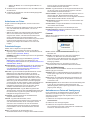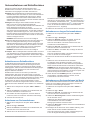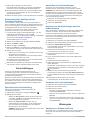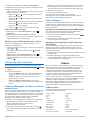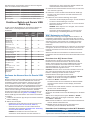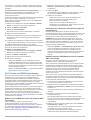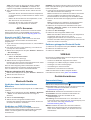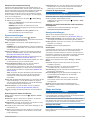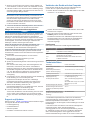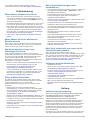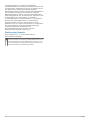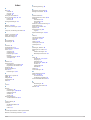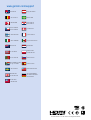VIRB
®
ULTRA 30
Benutzerhandbuch
August 2016 190-02069-32_0A

Alle Rechte vorbehalten. Gemäß Urheberrechten darf dieses Handbuch ohne die schriftliche Genehmigung von Garmin weder ganz noch teilweise kopiert
werden. Garmin behält sich das Recht vor, Änderungen und Verbesserungen an seinen Produkten vorzunehmen und den Inhalt dieses Handbuchs zu ändern,
ohne Personen oder Organisationen über solche Änderungen oder Verbesserungen informieren zu müssen. Unter www.garmin.com finden Sie aktuelle
Updates sowie zusätzliche Informationen zur Verwendung dieses Produkts.
Garmin
®
, das Garmin Logo, ANT+
®
, fēnix
®
und VIRB
®
sind Marken von Garmin Ltd. oder deren Tochtergesellschaften und in den USA und anderen Ländern
eingetragen. G-Metrix
™
ist eine Marke von Garmin Ltd. oder deren Tochtergesellschaften. Diese Marken dürfen nur mit ausdrücklicher Genehmigung von
Garmin verwendet werden.
Die Wortmarke Bluetooth
®
und die Logos sind Eigentum von Bluetooth SIG, Inc. und werden von Garmin ausschließlich unter Lizenz verwendet. Mac
®
ist eine
Marke von Apple Inc. und ist in den USA und anderen Ländern eingetragen. microSD
™
und das microSDXC Logo sind Marken von SD-3C, LLC. Wi‑Fi
®
ist eine
eingetragene Marke der Wi-Fi Alliance Corporation. Windows
®
ist eine in den USA und anderen Ländern eingetragene Marke der Microsoft Corporation.
Weitere Marken und Markennamen sind Eigentum ihrer jeweiligen Inhaber.
Dieses Produkt ist ANT+
®
zertifiziert. Unter www.thisisant.com/directory finden Sie eine Liste kompatibler Produkte und Apps.

Inhaltsverzeichnis
Einführung...................................................................... 1
Übersicht über die Kamera......................................................... 1
Status-LEDs........................................................................... 1
Einlegen der Speicherkarte und des Akkus................................ 1
Aufladen des Akkus.................................................................... 2
Einschalten der Kamera............................................................. 2
Ausschalten der Kamera........................................................2
Ein- und Ausschalten der Kamera mit dem
Aufnahmeschalter
.................................................................. 2
Übersicht über den Sucher......................................................... 2
Icons der Statusleiste.............................................................3
Öffnen des Kameragehäuses..................................................... 3
Kameragehäuse.....................................................................3
Einsetzen eines Antibeschlag-Trockenmittelbeutels............. 4
Anbringen des Geräts in der Halterung...................................... 4
Sprachsteuerung............................................................ 4
Aktivieren und Deaktivieren der Sprachsteuerung..................... 5
Bedienen der Kamera mit Sprachbefehlen................................. 5
Tipps für die Sprachsteuerung................................................... 5
Video................................................................................ 5
Aufzeichnen von Videos............................................................. 5
Videoeinstellungen..................................................................... 5
Videomodi.............................................................................. 5
Sichtfeldeinstellungen............................................................ 6
Einrichten des Videoformats.................................................. 6
Profi-Einstellungen................................................................. 6
Technische Daten: Videomodi............................................... 6
Automatisches Anhalten der Videoaufnahme............................ 7
Aufzeichnen von Videoschleifen................................................. 7
Verbinden eines kabelgebundenen externen Mikrofons bzw.
einer Audioquelle........................................................................ 7
Fotos................................................................................ 8
Aufnehmen von Fotos.................................................................8
Fotoeinstellungen....................................................................... 8
Fotomodi................................................................................ 8
Typen der Bildbelichtung....................................................... 8
Aufnehmen von Fotos mit Verzögerung..................................... 8
Serienaufnahmen und Zeitraffervideos........................ 9
Aufzeichnen von Zeitraffervideos............................................... 9
Aufnehmen von Serienaufnahmen............................................. 9
Aufnehmen von langen Serienaufnahmen................................. 9
Aufnehmen von Serienaufnahmen bei Nacht............................. 9
Aufnehmen eines Ausflugs mit der Travelapse Funktion......... 10
Voreinstellungen.......................................................... 10
Speichern einer Voreinstellung................................................. 10
Anwenden von Voreinstellungen.............................................. 10
Kopieren von Voreinstellungen auf eine andere Kamera......... 10
Verwalten von Voreinstellungen............................................... 10
Wiedergabe................................................................... 10
Anzeigen von Videos und Fotos............................................... 10
Filtern von Videos und Fotos............................................... 11
Markieren von Lieblingsfotos und -videos................................ 11
Löschen von Videos oder Fotos............................................... 11
Drahtlose Wiedergabe von Videos auf einem anderen
Gerät......................................................................................... 11
Externe Displays....................................................................... 11
Herstellen einer Verbindung mit einem HDMI® Display...... 11
Herstellen einer Verbindung mit einem Composite-Video-
Display................................................................................. 11
G-Metrix......................................................................... 11
G-Metrix Daten......................................................................... 11
Drahtloser Betrieb und Garmin VIRB Mobile App..... 12
Bedienen der Kamera über die Garmin VIRB App................... 12
Wi‑Fi Netzwerke und Geräte.................................................... 12
Einrichten eines Wi‑Fi Access Points.................................. 12
Herstellen einer Verbindung mit einem Wi‑Fi Netzwerk...... 12
ANT+ Geräte und VIRB Fernbedienung................................... 13
Bedienen einer VIRB Kamera über die drahtlose ANT+
Technologie
......................................................................... 13
Einschalten der Funktion für die Aktivierung über die
Fernbedienung..................................................................... 13
Bedienen mehrerer VIRB Kameras über die drahtlose ANT+
Technologie
......................................................................... 13
ANT+ Sensoren.............................................................14
Koppeln von ANT+ Sensoren................................................... 14
Entfernen gekoppelter ANT+ Sensoren............................... 14
Bluetooth Geräte.......................................................... 14
Verbinden eines drahtlosen externen Mikrofons...................... 14
Verbinden von OBD-II-Geräten................................................ 14
Entfernen gekoppelter Bluetooth Geräte.................................. 14
VIRB Edit....................................................................... 14
Geräteinformationen.................................................... 14
Kameraeinrichtung....................................................................14
Umkehren der Kameraausrichtung...................................... 15
Systemeinstellungen.................................................................15
Einstellungen für Datum und Uhrzeit................................... 15
Löschen der Speicherkarte.................................................. 15
Anzeigen von aufsichtsrechtlichen und Compliance-
Informationen....................................................................... 15
Anzeigeeinstellungen............................................................... 15
Suchermodi.......................................................................... 15
Pflege des Geräts..................................................................... 15
Reinigen des Geräts............................................................ 15
Pflegen des abnehmbaren Kameragehäuses..................... 16
Support und Updates................................................................ 16
Verbinden des Geräts mit dem Computer................................ 16
Dateiformate........................................................................ 16
Technische Daten..................................................................... 16
Fehlerbehebung........................................................... 17
Meine Kamera schaltet sich nicht ein....................................... 17
Meine Kamera fühlt sich während des Betriebs warm an........ 17
Das Kameragehäuse ist von innen beschlagen oder feucht.... 17
Einige G-Metrix Daten fehlen....................................................17
Meine Videoaufzeichnungen sehen verwackelt aus................. 17
Mein Gerät schaltet sich aus, wenn ich die Videoaufzeichnung
beende...................................................................................... 17
Verlängern der Akku-Betriebszeit............................................. 17
Anhang.......................................................................... 17
Software-Lizenzvereinbarung................................................... 17
Erklärung der Symbole............................................................. 18
Index.............................................................................. 19
Inhaltsverzeichnis i


Einführung
WARNUNG
Lesen Sie alle Produktwarnungen und sonstigen wichtigen
Informationen der Anleitung "Wichtige Sicherheits- und
Produktinformationen", die dem Produkt beiliegt.
Es unterliegt Ihrer Verantwortung, das Gerät umsichtig zu
verwenden. Garmin
®
ist nicht für Sachschäden, Verletzungen
oder tödliche Personenschäden verantwortlich, die aus der
Verwendung dieses Geräts bei beliebigen Aktivitäten entstehen.
Übersicht über die Kamera
À
POWER
Halten Sie diese Taste gedrückt, um das Gerät
ein- oder auszuschalten.
Wählen Sie die Taste in der Sucheransicht, um
das Hauptmenü zu öffnen.
Wählen Sie die Taste, um durch Sensorstatus-
seiten, Trainingsseiten und Menüelemente zu
blättern.
Á
WI-FI
Halten Sie die Taste gedrückt, um die Wi‑Fi
®
Funktion zu aktivieren oder zu deaktivieren.
Wählen Sie die Taste in der Sucheransicht, um
das Hauptmenü zu öffnen.
Wählen Sie die Taste, um durch Sensorstatus-
seiten, Trainingsseiten und Menüelemente zu
blättern.
Â
Foto- und Akti-
onstaste
Wählen Sie die Taste in der Sucheransicht, um ein
Foto aufzunehmen.
Halten Sie die Taste in der Sucheransicht
gedrückt, um eine Reihe von Fotos im Serienbild-
modus aufzunehmen.
Wählen Sie die Taste in den Menüs, um eine
Menüoption auszuwählen.
Ã
Aufnahme-
schalter
Verschieben Sie den Schalter, um die Aufzeich-
nung des Videos zu starten oder zu beenden
(Aufzeichnen von Videos, Seite 5).
Ä
Touchscreen Tippen Sie auf den Touchscreen, um auf dem
Display angezeigte Elemente auszuwählen.
TIPP: Sie können den Touchscreen sogar
verwenden, wenn sich die Kamera im mitgelie-
ferten Kameragehäuse befindet. Allerdings ist die
Touchscreen-Empfindlichkeit in diesem Fall u. U.
etwas geringer.
Å
Lautsprecher Gibt während der Wiedergabe auf dem Gerät den
Ton aus.
Æ
Mikrofone Wenn Sie die beste Tonqualität erhalten möchten,
berühren oder verdecken Sie den Mikrofonbereich
nicht. Er darf nur mit einem zugelassenen
Gehäuse verdeckt werden.
Ç
Status-LEDs Die LEDs zeigen Statusinformationen zur Kamera
und zu den Funktionen an (Status-LEDs,
Seite 1).
Status-LEDs
Die LEDs auf der Vorderseite der Kamera kennzeichnen den
Kamerastatus.
Farbe
der LED
Verhalten der LED Status
Grün Blinkt Die Kamera ist eingeschaltet, nimmt
jedoch nicht auf.
Grün Leuchtet Die Kamera ist im USB-Massenspei-
chermodus mit einem Computer
verbunden.
Aus Aus (ohne
Verbindung mit einer
externen Stromver-
sorgung)
Die Kamera ist ausgeschaltet.
Aus Aus (bei Verbindung
mit einer externen
Stromversorgung)
Die Kamera ist ausgeschaltet, und
der Akku ist vollständig aufgeladen.
Rot Leuchtet (nur obere
LED)
Der Akku wird geladen.
Rot Blinkt Die Kamera nimmt Video auf.
Rot Blinkt ein- oder
mehrmals kurz und
leuchtet dann für
mehrere Sekunden
Die Kamera hat ein oder mehrere
Fotos aufgenommen. Die LEDs
leuchten so lange rot, bis die Kamera
alle Fotos auf der Speicherkarte
gespeichert hat.
Grün
oder rot
Blinkt schnell Der Akkuladestand ist unter 10 %,
oder die auf der Speicherkarte
verbleibende Aufnahmezeit liegt unter
10 Minuten.
Blau Blinkt periodisch Die Wi‑Fi Funktion ist aktiviert, oder
die Funktion für die Aktivierung über
die Fernbedienung ist aktiviert.
Einlegen der Speicherkarte und des Akkus
WARNUNG
Dieses Produkt ist mit einem Lithium-Ionen-Akku ausgestattet.
Vermeiden Sie Verletzungen oder Schäden infolge einer
Überhitzung des Akkus, indem Sie das Gerät so lagern, dass es
vor direkter Sonneneinstrahlung geschützt ist.
Zur Verwendung des Geräts ist eine kompatible microSD
™
Speicherkarte erforderlich. Weitere Informationen zu
kompatiblen Speicherkarten finden Sie unter garmin.com
/VIRBcards.
1
Betätigen Sie die Verriegelung
À
, um die Akkuabdeckung zu
öffnen.
2
Legen Sie die Speicherkarte
Á
in den Speicherplatz ein.
Drücken Sie diese, bis sie einrastet.
TIPP: Das Etikett der Speicherkarte muss in das Akkufach
weisen.
3
Legen Sie den Akku
Â
in das Akkufach ein.
Einführung 1

4
Schließen Sie die Akkuabdeckung, und drücken Sie sie, bis
sie einrastet.
Aufladen des Akkus
Die Status-LEDs blinken schnell, wenn der Akkuladestand
gering ist. Sie können den Akku über eine Steckdose oder einen
USB-Anschluss am Computer aufladen. Die Kamera wird mit
einem auswechselbaren Lithium-Ionen-Akku betrieben.
Sie können den Akku auch mit einem als Zubehör erhältlichem
Ladegerät aufladen. Besuchen Sie www.garmin.com/VIRB, um
Zubehör zu erwerben.
HINWEIS: Der Akku wird außerhalb des zulässigen
Ladetemperaturbereichs nicht aufgeladen (Technische Daten,
Seite 16).
1
Schalten Sie die Kamera aus.
Die Leistung der meisten Stromquellen reicht nicht aus, um
die Kamera aufzuladen, während sie eingeschaltet ist.
2
Stecken Sie das schmale Ende des USB-Kabels in den USB-
Anschluss
À
an der Kamera.
3
Schließen Sie das breite Ende des USB-Kabels an ein
Netzteil oder einen USB-Anschluss am Computer an.
Wenn Sie das Gerät an eine Stromquelle anschließen,
leuchtet die obere Status-LED rot.
HINWEIS: Über den USB-Anschluss eines Computers wird
der Akku u. U. langsam aufgeladen. Die Leistung einiger
tragbarer Computer ist zum Aufladen des Akkus eventuell
unzureichend.
4
Laden Sie die Kamera vollständig auf.
Wenn die Kamera vollständig aufgeladen ist, schaltet sich die
Status-LED aus.
Einschalten der Kamera
Halten Sie die Taste POWER gedrückt.
Die Status-LEDs blinken grün, wenn die Kamera
eingeschaltet ist.
Ausschalten der Kamera
HINWEIS
Damit es nicht zu Datenverlust kommt, schalten Sie die Kamera
aus, bevor Sie den Akku entnehmen.
HINWEIS: Die Kamera kann nicht während einer
Videoaufnahme ausgeschaltet werden.
1
Schieben Sie den Aufnahmeschalter bei Bedarf nach hinten,
um die Videoaufnahme zu beenden.
2
Halten Sie die Taste POWER gedrückt.
Die Kamera speichert die Daten und schaltet sich aus.
Falls Sie den Akku entnehmen möchten, warten Sie, bis sich
das Display und die Status-LEDs ausschalten. Entfernen Sie
den Akku erst dann.
Ein- und Ausschalten der Kamera mit dem Aufnahme-
schalter
Sie können den Aufnahmeschalter verwenden, um die Kamera
einzuschalten und sofort mit der Videoaufnahme zu beginnen.
Wenn Sie die Kamera mit dem Aufnahmeschalter einschalten,
schaltet sie sich automatisch aus, wenn Sie die Aufnahme mit
dem Aufnahmeschalter beenden. Mit dieser Funktion können
Sie die Aufnahme schnell starten und beenden, aber auch
automatisch die Kamera ausschalten, um den Akku zu schonen,
wenn keine Aufnahme erfolgt.
HINWEIS: Die Kamera lässt sich nur mit dem Aufnahmeschalter
ausschalten, wenn sie auch mit dem Aufnahmeschalter
eingeschaltet wurde.
1
Wenn das Gerät ausgeschaltet ist, schieben Sie den
Aufnahmeschalter nach vorne.
Das Gerät schaltet sich ein und beginnt mit der
Videoaufnahme.
2
Wenn Sie mit der Aufnahme fertig sind, schieben Sie den
Aufnahmeschalter zurück.
Das Gerät hält die Aufnahme an und schaltet sich aus.
Übersicht über den Sucher
Im Sucher lassen sich Details zum verbleibenden Speicherplatz
auf der Speicherkarte sowie zu den aktuellen Einstellungen des
Geräts sofort ablesen.
À
Zeigt den auf der Speicherkarte verbleibenden Speicherplatz für
Videoaufnahmen an.
Á
Zeigt den auf der Speicherkarte verbleibenden Speicherplatz für
Fotos an.
Â
Zeigt den Status für Sensoren, GPS, Wi‑Fi, Bluetooth
®
und die
Akkulaufzeit an.
Streichen Sie nach unten, um Sensoren zu koppeln oder drahtlose
Funktionen zu aktivieren bzw. zu deaktivieren.
Ã
Streichen Sie nach rechts, um die Foto- und Videomodi zu ändern.
Ä
Bei Verwendung des Vorschau-Suchermodus tippen Sie auf den
Hintergrund, um die Ansicht zu zoomen.
Bei Verwendung eines G-Metrix
™
Suchermodus tippen Sie auf den
Hintergrund, um die Suchereinstellungen zu ändern.
Å
Streichen Sie nach links, um die Profi-Einstellungen zu ändern
(Profi-Einstellungen, Seite 6).
HINWEIS: Dieses Menü ist nur verfügbar, wenn Profi-Einstellungen
aktiviert sind.
Æ
Zeigt den aktiven Videomodus an.
Ç
Zeigt den aktiven Fotomodus an.
È
Wählen Sie die Taste, um das Hauptmenü zu öffnen.
2 Einführung

Icons der Statusleiste
Status-Icons werden oben im Sucher angezeigt. Wenn ein Icon
blinkt, sucht das Gerät ein Signal. Wenn das Icon leuchtet,
wurde das Signal gefunden oder der Sensor ist verbunden.
GPS-Status
Wi‑Fi Technologie-Status
Bluetooth Technologie-Status
ANT+
®
Sensorstatus
Akkuladestand
Öffnen des Kameragehäuses
HINWEIS
Wenn sich die Kamera nicht in einem wasserbeständigen
Gehäuse befindet, ist sie nicht wasserbeständig. Nicht alle VIRB
ULTRA Gehäuse oder Gehäuseabdeckungen bieten
Wasserbeständigkeit. Kamera oder Akku dürfen nicht in Wasser
oder andere Flüssigkeiten eingetaucht oder Wasser oder
anderen Flüssigkeiten ausgesetzt werden.
Sie müssen das Kameragehäuse öffnen, um die Kamera zu
entnehmen oder den Antibeschlag-Trockenmittelbeutel
einzusetzen.
1
Drücken Sie auf die Verriegelung
À
.
2
Halten Sie die Verriegelung gedrückt, und öffnen Sie durch
Ziehen die Vorderseite der Verriegelung
Á
.
3
Lösen Sie die Rückseite der Verriegelung
Â
.
4
Öffnen Sie die Kameragehäuseabdeckung
Ã
.
Kameragehäuse
HINWEIS
Sie müssen das Kameragehäuse ordnungsgemäß pflegen und
warten (Pflegen des abnehmbaren Kameragehäuses,
Seite 16). Eine unzureichende Pflege und Wartung kann zu
Schäden am abnehmbaren Kameragehäuse bzw. der Dichtung
führen, und während der Verwendung kann Wasser in das
Gehäuse eindringen. Wenn die Kamera Wasser ausgesetzt
wird, werden die Kamera und der Akku dauerhaft beschädigt,
was wiederum zu Brandgefahr, chemischen Verätzungen,
Auslaufen des Elektrolyts und/oder Verletzungen führen kann.
Das mitgelieferte Kameragehäuse bietet einen guten Schutz für
die Kamera und sorgt bei Verwendung der
Wassersportabdeckung für Wasserbeständigkeit.
Im Lieferumfang sind zwei Kameragehäuseabdeckungen
enthalten.
Die Wassersportabdeckung
À
ist standardmäßig am
Kameragehäuse montiert. Die Höhenmesserabdeckung
Á
ist im
Lieferumfang enthalten. Basierend auf der ausgeübten Aktivität
lässt sich die Kameragehäuseabdeckung schnell austauschen.
Mit der Wassersportabdeckung ist das Gehäuse
wasserbeständig bis zu 40 m und eignet sich für viele Aktivitäten
im Wasser, z. B. Schwimmen, Schnorcheln und
Hochgeschwindigkeits-Wassersportarten. Der
Höhenmessersensor funktioniert nicht, wenn die
Wassersportabdeckung montiert ist.
Wenn die Höhenmesserabdeckung montiert ist, zeichnet das
Gerät genauere Höhen- und Neigungsdaten sowie zusätzliche
G-Metrix Daten auf, darunter die Sprunghöhe und die vertikale
Geschwindigkeit. Die Höhenmesserabdeckung bietet eine
Wasserdichtigkeit gemäß IEC 60529 IPX7, was für Regen und
geringes Spritzwasser geeignet ist. Die
Höhenmesserabdeckung eignet sich nicht für Wassersportarten,
für das Eintauchen in Wasser oder wenn das Gerät Wasser
oder anderen Flüssigkeiten ausgesetzt ist.
Weitere Informationen zur Wasserdichtigkeit und zu geeigneten
Aktivitäten im Wasser finden Sie unter garmin.com/waterrating.
Austauschen der Kameragehäuseabdeckung
1
Öffnen Sie die Kameragehäuseabdeckung
À
vollständig.
2
Ziehen Sie die Kameragehäuseabdeckung in die der Kamera
entgegengesetzte Richtung.
Die Abdeckung löst sich aus dem
Schnellentriegelungsscharnier
Á
.
3
Richten Sie die andere Kameragehäuseabdeckung auf das
Schnellentriegelungsscharnier aus, und drücken Sie sie in
Richtung der Kamera, bis sie einrastet.
4
Vergewissern Sie sich, dass die Dichtung
Â
vollständig in der
Einkerbung sitzt.
Einführung 3

5
Schließen Sie die Kameragehäuseabdeckung, und verriegeln
Sie sie.
Einsetzen eines Antibeschlag-Trockenmittelbeutels
WARNUNG
Trockenmittelbeutel sind nicht zum Verzehr geeignet. Das in
Trockenmittelbeuteln enthaltene Silica kann zu
Verdauungsproblemen führen. Trockenmittelbeutel sind
gesundheitsschädlich, wenn sie von Kleinkindern oder
Haustieren verschluckt werden, und es besteht
Erstickungsgefahr.
Damit Sie besonders klare Aufnahmen und eine hohe
Bildqualität erhalten, sollten Sie einen Antibeschlag-
Trockenmittelbeutel einsetzen, um ein Beschlagen im
Kameragehäuse oder auf dem Kameraobjektiv zu verhindern.
Im Lieferumfang ist ein Trockenmittelbeutel-Kit enthalten.
Besuchen Sie www.garmin.com/VIRB, um zusätzliche
Trockenmittelbeutel zu erwerben.
HINWEIS: Wenn das Kameragehäuse im Wasser oder in
feuchten Umgebungen verwendet wird, ist es normal, dass das
Gehäuse von innen ein wenig beschlägt. Dies gilt insbesondere
dann, wenn die Kamera längere Zeit verwendet wurde. In sehr
kalten oder feuchten Umgebungen kann es trotz eingesetztem
Trockenmittelbeutel zu einem leichten Beschlagen kommen.
1
Öffnen Sie das Kameragehäuse.
2
Setzen Sie den Trockenmittelbeutel
À
zwischen der Kamera
und dem Gehäuse ein.
3
Schließen und verriegeln Sie das Kameragehäuse.
Aufbewahrung und Wartung des Antibeschlag-Trockenmit-
telbeutels
• Damit die Trockenmittelbeutel für längere Zeit effektiv sind,
bewahren Sie sie versiegelt in der mitgelieferten Tüte aus
Metallfolie auf, wenn sie nicht verwendet werden. Bewahren
Sie den mitgelieferten Feuchtigkeitsanzeiger zusammen in
der Tüte mit den Trockenmittelbeuteln auf.
• Wenn die Punkte auf dem Feuchtigkeitsanzeiger grün
werden, während dieser mit den Trockenmittelbeuteln
aufbewahrt wird, haben die Beutel ihre maximale
Wasserkapazität erreicht. In diesem Fall sind die
Trockenmittelbeutel nicht mehr effektiv, und Sie sollten sie
vor der erneuten Verwendung trocknen.
• Wenn die Trockenmittelbeutel ihre maximale
Wasserkapazität erreicht haben, können Sie sie 60 Minuten
lang bei 85 °C (185 °F) erhitzen, um sie für die erneute
Verwendung zu trocknen.
Anbringen des Geräts in der Halterung
HINWEIS
Damit das Produkt nicht verloren geht oder beschädigt wird,
verwenden Sie den Klebesockel nicht bei Temperaturen unter
-15 °C (5 °F).
Der Klebstoff für die Befestigung ist dauerhaft und lässt sich
nach dem Anbringen nur äußerst schwer wieder entfernen.
Bei der Installation des Klebesockels auf einer Oberfläche muss
die Umgebungstemperatur zwischen 21 °C und 38 °C (70 °F
und 100 °F) liegen.
Im Lieferumfang des Geräts sind verschiedene Basisplatten und
Halterungsarme enthalten, die sich für viele
Montagemöglichkeiten verwenden lassen. Diese Anweisungen
dienen als Beispiel einer Montagemöglichkeit. Sie können auch
zusätzliche Halterungen für das Gerät erwerben, z. B. am
Körper tragbare Halterungen, Fahrzeughalterungen oder eine
Stativhalterung. Weitere Informationen finden Sie unter
www.garmin.com/VIRB.
1
Reinigen und trocknen Sie die Montagefläche gründlich mit
Wasser oder Alkohol.
Die Montagefläche muss frei von Schmutz, Wachs oder
Beschichtungen sein.
2
Entfernen Sie die Schutzschicht vom Klebesockel
À
, und
drücken Sie den Sockel fest auf die Montagefläche.
Verwenden Sie abhängig von der Kontur der Montagefläche
die flache oder die gebogene Basisplatte.
3
Warten Sie mindestens 24 Stunden, bis die Basisplatte fest
mit der Montagefläche verbunden ist.
TIPP: Sie erhalten die besten Ergebnisse, wenn Sie während
der 24 Stunden ein großes Buch oder ein anderes schweres
Objekt auf die Basisplatte legen. Dadurch wird Druck auf den
Klebstoff ausgeübt, was wiederum die Haftung erhöht.
4
Setzen Sie den Adapter
Á
auf die Basisplatte auf.
Der Hebel
Â
muss sich in der geöffneten Position befinden.
5
Klappen Sie den Hebel in die geschlossene Position, um den
Adapter in der Basisplatte einzurasten.
Der Hebel muss bündig mit der Basisplatte abschließen.
6
Setzen Sie die Kamerahalterung
Ã
oben in den Adapter ein.
Das Gerät sollte horizontal ausgerichtet sein, um ein
ordnungsgemäßes Seitenverhältnis bei der Videoaufnahme
sicherzustellen.
7
Setzen Sie eine Flügelschraube
Ä
in die größere Öffnung
des Gelenks ein, und ziehen Sie sie fest, um den Winkel des
Gelenks zu fixieren.
HINWEIS: Die Metallfassung kennzeichnet die kleinere
Öffnung des Gelenks.
8
Setzen Sie den Inbusschlüssel bei Bedarf hinten in die
Flügelschraube ein, um anzupassen, wie fest das Gelenk
angezogen ist.
Sprachsteuerung
Mit der Sprachsteuerung können Sie die Kamera durch das
Sprechen von Wörtern und Befehlen in englischer Sprache
bedienen.
4 Sprachsteuerung

HINWEIS: Die Sprachsteuerung ist nur auf Englisch verfügbar.
Sie können die Funktion verwenden, wenn eine andere Sprache
für die Benutzeroberfläche ausgewählt ist, allerdings müssen
Sie die Befehle auf Englisch sprechen.
Aktivieren und Deaktivieren der Sprachsteu-
erung
Wählen Sie im Hauptmenü die Option >
Sprachsteuerung.
Bedienen der Kamera mit Sprachbefehlen
1
Sagen Sie OK, Garmin, um die Sprachsteuerung zu
aktivieren.
Die Kamera gibt einen Ton aus, und wartet auf einen Befehl.
2
Sprechen Sie einen Befehl:
• Sagen Sie Take a Photo oder Take a Picture, um ein
Foto aufzunehmen.
• Sagen Sie Start Recording, um mit der Videoaufnahme
zu beginnen.
• Sagen Sie Stop Recording, um die Videoaufnahme zu
beenden.
HINWEIS: Sie können die Aufnahme nur mit einem
Sprachbefehl beenden, wenn Sie sie auch mit einem
Sprachbefehl gestartet haben.
• Sagen Sie Remember That, um während der Aufnahme
ein Lesezeichen im Video zu setzen.
Mit dieser Option können Sie gerade auftretende wichtige
Momente im Video markieren, damit Sie sie während der
Videobearbeitung problemlos wiederfinden können.
Die Kamera gibt einen Ton aus, wenn sie den Befehl erkennt.
Tipps für die Sprachsteuerung
• Sprechen Sie mit normaler Stimme in Richtung des Geräts.
• Reduzieren Sie Hintergrundgeräusche, um die Genauigkeit
der Sprachsteuerung zu erhöhen.
• Sagen Sie vor jedem Befehl OK, Garmin.
• Warten Sie auf den Bestätigungston, der angibt, dass die
Kamera den Befehl erfolgreich erkannt hat.
• Achten Sie auf die Status-LEDs, um sicherzustellen, dass die
Kamera den Befehl erkannt hat.
Die LEDs blinken zweimal grün, um anzugeben, dass die
Kamera den Befehl erkannt hat. Die LEDs blinken zweimal
rot, um anzugeben, dass der Befehl nicht erkannt wurde.
Video
Aufzeichnen von Videos
HINWEIS: Wenn die Akkuleistung während der Videoaufnahme
sehr niedrig wird, hält das Gerät die Aufnahme automatisch an,
speichert das Video und schaltet sich aus. Die Status-LEDs
blinken schnell, wenn der Akkuladestand gering ist.
1
Schieben Sie den Aufnahmeschalter nach vorne, um die
Videoaufnahme zu starten.
HINWEIS: Wenn Sie die beste Tonqualität erhalten möchten,
berühren oder verdecken Sie den Mikrofonbereich nicht. Er
darf nur mit einem zugelassenen Gehäuse verdeckt werden.
Falls das Gerät ausgeschaltet ist, schaltet es sich
automatisch ein. Das Gerät beginnt sofort mit der
Videoaufnahme, und die rote Leuchte schaltet sich ein.
2
Schieben Sie den Aufnahmeschalter nach hinten, um die
Videoaufnahme zu beenden.
Das Video wird als MP4-Datei auf der Speicherkarte
gespeichert. Die G-Metrix Sensordaten werden als FIT-Datei
auf der Speicherkarte gespeichert.
Videoeinstellungen
Wählen Sie im Hauptmenü die Option Video.
HINWEIS: Es sind nicht alle Einstellungen für alle Videomodi
verfügbar.
Modus: Der aktive Videomodus wird oben im Video Menü
angezeigt. Tippen Sie darauf, um den Videomodus zu ändern
(Videomodi, Seite 5). Zusätzliche Einstellungen sind vom
aktiven Videomodus abhängig.
Auflösung: Legt für das Video die Breite und Höhe in Pixeln
fest.
Intervall: Legt das Zeitintervall für die Serienaufnahme fest.
FPS: Legt die Framerate in Frames pro Sekunde (fps) fest.
Sichtfeld: Legt den Zoom-Maßstab fest (Sichtfeldeinstellungen,
Seite 6).
Wiedergabegeschwindigkeit: Legt die Geschwindigkeit für die
Wiedergabe in Zeitlupe fest.
Verz.korrektur: Korrigiert die Weitwinkel-Tonnenverzerrung,
und reduziert das Sichtfeld.
Lange Belichtung: Aktiviert die automatische Anpassung bei
schwachem Licht.
Stabilisator: Aktiviert die Bildstabilisierung, um beim Video das
Verwackeln zu reduzieren.
Schleife: Aktiviert die Aufzeichnung in einer Schleife und legt
fest, wie viele Minuten der Videoaufzeichnung bei der
Aufnahme einer Videoschleife gespeichert werden sollen
(Aufzeichnen von Videoschleifen, Seite 7).
Auto Pause: Legt fest, dass die Kamera nur Video aufnimmt,
während sie sich in Bewegung befindet (Automatisches
Anhalten der Videoaufnahme, Seite 7).
Profi-Einstellungen: Aktiviert erweiterte Videoeinstellungen
(Profi-Einstellungen, Seite 6).
Videomodi
Sie können den Videomodus ändern, um Auflösung,
Seitenverhältnis, Framerate und die Geschwindigkeit des
aufgezeichneten Videos zu ändern. Die Auflösung ist die Breite
und die Höhe des Videos in Pixel. Das Seitenverhältnis ist das
Verhältnis der Breite des Videos zu dessen Höhe. Standard-
Breitbildfernseher verwenden ein Seitenverhältnis von 16:9 und
Standardfernseher mit Vollbild ein Seitenverhältnis von 4:3. Die
Framerate wird in Frames pro Sekunde (fps) angegeben. Die
Wiedergabegeschwindigkeit ist die Geschwindigkeit des
Geschehens im Video im Vergleich zur Echtzeit.
Wählen Sie im Hauptmenü die Option Video, und wählen Sie
den aktiven Videomodus
À
.
Exp.: Ermöglicht es Ihnen, einen vergrößerten Anzeigebereich
aufzunehmen, was dem Effekt eines Weitwinkelobjektivs
ähnelt. Dies bietet sich für Action-Nahaufnahmen und bei
Verwendung einer Brusthalterung an.
Video: Ermöglicht es Ihnen, Highspeed-Actionaufnahmen
aufzunehmen. Die Option 1080p bietet sich als
Standardeinstellung für hochauflösende Aufnahmen an. Die
Option 4K ermöglicht es Ihnen, die größte Menge an Details
aufzunehmen.
Video 5

Zeitlupe: Ermöglicht es Ihnen, Zeitlupenaufnahmen mit bis zu
300 Frames pro Sekunden mit Standardauflösung oder
120 Frames pro Sekunde mit einer Auflösung von 1080p
aufzunehmen.
Zeitr.: Dieser hochauflösende Modus ermöglicht es Ihnen,
langsam ablaufende Bewegungsabläufe oder
Langzeitaufnahmen von Bewegungsabläufen aufzunehmen,
um sie wiederzugeben oder sofort weiterzugeben
(Aufzeichnen von Zeitraffervideos, Seite 9).
Expansive-Modus
Im Expansive-Modus nimmt die Kamera einen vergrößerten
Anzeigebereich auf, was dem Effekt eines Weitwinkelobjektivs
ähnelt. Im Vergleich zum Standard-Videomodus erweckt ein im
Expansive-Modus aufgenommenes Video den Anschein, als
wäre es aus etwas größerer Entfernung aufgenommen worden.
Verzerrungen treten im Expansive-Modus u. U. deutlicher
hervor, insbesondere an den Rändern des Videos.
Sie können im Expansive-Modus zwei Typen von
Anzeigebereichen aufnehmen.
Wählen Sie im Hauptmenü die Option Video > Modus > Exp. >
Typ.
Hoch: Im großen Expansive-Modus nutzt die Kamera den
gesamten Kamerasensor, um einen zusätzlichen vertikalen
Bereich im Seitenverhältnis von 4:3 aufzunehmen. Ein 2,7K-
Video im großen Expansive-Modus zeichnet beispielsweise
vertikal 2028 Pixel auf (der Standard ist 1524 Pixel). Dieser
Modus bietet sich an, wenn Sie eine Brusthalterung tragen
oder Aktivitäten aufnehmen, bei denen vertikale Bewegungen
wichtig sind, z. B. Snowboarden, Skateboarden oder
Bergsteigen.
Breit: Im breiten Expansive-Modus nimmt die Kamera
denselben vertikalen Bereich wie im großen Expansive-
Modus auf sowie auch einen etwas erweiterten horizontalen
Bereich. Die Kamera streckt das Videobild für ein
Seitenverhältnis von 16:9. Das Bild wird nur an den Rändern
gestreckt. Die Mitte des Bilds wird nicht verändert. Dieser
Modus bietet sich für Action-Nahaufnahmen oder für große
Panoramaaufnahmen an.
Sichtfeldeinstellungen
Sie können das Sichtfeld ändern, um einen größeren oder
kleineren Bereich der Umgebung aufzunehmen. Diese Funktion
ist nicht für alle Videomodi verfügbar.
Wählen Sie im Hauptmenü die Option Video > Sichtfeld.
Breit: Nimmt eine Weitwinkelaufnahme der Umgebung auf.
Verwenden Sie diese Option in offenen Umgebungen, bei
Nahaufnahmen und wenn Sie den größtmöglichen
Sichtbereich aufzeichnen möchten.
TIPP: Zur Aufnahme eines besonders breiten Sichtfelds
können Sie den Expansive-Videomodus verwenden.
Zoom (1,5x): Nimmt einen schmaleren Sichtbereich auf.
Verwenden Sie diese Option für Videos mit mittleren
Entfernungen.
Ultra-Zoom (2fach): Nimmt einen sehr fokussierten Bereich auf.
Verwenden Sie diese Option für Teleaufnahmen oder in
abgeschlossenen oder bedeckten Umgebungen.
Einrichten des Videoformats
Sie können den Video-Standard für Ihre Region einrichten. Vom
Video-Standard sind die verfügbaren Optionen für die Video-
Framerate (FPS) abhängig.
1
Wählen Sie im Hauptmenü die Option > System >
Sprache und Region > Format.
2
Wählen Sie NTSC oder PAL.
Profi-Einstellungen
Wählen Sie in den Video- oder Fotoeinstellungen die Option
Profi-Einstellungen, und aktivieren Sie die Profi-Einstellungen.
TIPP: Wenn die Profi-Einstellungen aktiviert sind, können Sie in
der Sucheransicht nach links streichen, um die aktuellen Profi-
Einstellungen schnell anzuzeigen oder zu ändern.
Belichtungskorrektur: Legt die Belichtungskorrektur fest.
Die Belichtungskorrektur wirkt sich auf die Helligkeitsstufe
aus.
ISO-Limit: Legt die maximale Empfindlichkeitsstufe und das
Bildrauschen fest. Die Kamera stellt bis zu diesem
Maximalwert automatisch den besten ISO-Wert für die
Lichtverhältnisse ein. Bei höheren ISO-Werten ist das
Bildrauschen stärker. Höhere ISO-Werte bieten sich bei
schwachem Licht oder in Gebäuden an. Niedrigere ISO-
Werte sind gut für Aufnahmen bei Sonnenlicht geeignet.
Verwenden Sie die Option 6400 für hellere Videoaufnahmen
bei schwachem Licht, die Option 1600 für eine mittlere
Helligkeit bei schwachem Licht und die Option 400 für
dunklere Videoaufnahmen bei schwachem Licht.
Farbpalette: Legt die Farbpalette fest. Verwenden Sie die
Option Leuchtend, um eine leuchtendere Farbpalette zu
verwenden, oder die Option Neutral, um eine neutralere
Farbpallete zu verwenden.
Schärfe: Legt die Schärfe fest. Verwenden Sie die Option
Hoch für einen hohen Schärfegrad, die Option Mittel für einen
mittleren Schärfegrad und die Option Niedrig für ein
weicheres Aussehen.
Hohe Bitrate: Zeichnet Video in einigen Videomodi mit
höherer Bitrate auf. Mit dieser Funktion kann die Qualität und
Glattheit des Videos optimiert werden, besonders bei der
Aufnahme schneller Bewegungen oder Motive mit hohem
Kontrast. Wenn der hohe Bitratenmodus aktiviert ist, kann die
verfügbare Aufnahmezeit der Speicherkarte geringer sein.
Weißabgleich: Passt den Farbton an die Umgebung an. Das
Gerät kann den Weißabgleich automatisch vornehmen, oder
Sie passen den Weißabgleich manuell an. Verwenden Sie
beispielsweise die Option 2800K für Glühlampenlicht, die
Option 4000K für Leuchtstofflicht, die Option 5000K für
Tageslicht, die Option 6500K bei Sonne und die Option
7500K bei bewölkten Verhältnissen.
Objektmessung: Aktiviert den Objektmessungsmodus
anstelle des standardmäßigen Integralmessungsmodus. Bei
dieser Funktion wird der Belichtungswert nicht basierend auf
dem gesamten Frame, sondern basierend auf der Mitte des
Frames eingestellt. Dies bietet sich besonders bei Motiven
mit hohem Kontrast oder mit großen Unterschieden bei den
Lichtverhältnissen an. Bei der Objektmessung sollte sich der
wichtigste Teil des Bilds oder Motivs in der Mitte des Frames
befinden.
Belichtungssperre: Aktiviert oder deaktiviert die
Belichtungssperre für Videos. Sie können die
Belichtungssperre aktivieren, um eine gleichbleibende
Lichtempfindlichkeit während der Videoaufnahme
sicherzustellen. Bei der Aufnahme von Zeitraffervideos
können mit dieser Option vereinzelte Frames mit etwas
helleren oder dunkleren Bildern vermieden werden.
Technische Daten: Videomodi
Modus Auflösung (Pixel) Seitenverhältnis NTSC-Framerate
(fps)
PAL-Framerate
(fps)
Sichtfeld (FOV) Geschwindigkeit
Video 4K (3840 × 2160) 16:9 30, 24 25 Breit 1x
2,7K (2704 × 1524) 16:9 60, 48, 30, 24 50, 25 Breit, Zoom (1,5x) 1x
6 Video

Modus Auflösung (Pixel) Seitenverhältnis NTSC-Framerate
(fps)
PAL-Framerate
(fps)
Sichtfeld (FOV) Geschwindigkeit
1080p (1920 ×
1080)
16:9 96, 90, 72, 60, 48,
30, 24
100, 75, 50, 25 Breit, Zoom (1,5x),
Ultra-Zoom (2fach)
1x
720p (1280 × 720) 16:9 60, 30 50, 25 Breit, Zoom (1,5x),
Ultra-Zoom (2fach)
1x
Zeitlupe 1080p (1920 ×
1080)
16:9 120 100 Breit, Ultra-Zoom
(2fach)
1x, 1/2x, 1/4x
720p (1280 × 720) 16:9 240, 120 240, 120 Breit 1x, 1/2x, 1/4x, 1/8x
480p (848 × 480) 16:9 300 300 Breit 1x, 1/5x, 1/10x
Zeitr., Travelapse 4K (3840 × 2160) 16:9 30 25 Breit Unterschiedlich
4K Expansive
(3840 × 2160)
16:9 30 25 Breit Unterschiedlich
2,7K (2704 × 1524) 16:9 30 25 Breit, Zoom (1,5x) Unterschiedlich
2,7K Expansive
(2704 × 1524)
16:9 30 25 Breit Unterschiedlich
2,7K Tall (2704 ×
2028)
4:3 30 25 Breit Unterschiedlich
1440p (1920 ×
1440)
4:3 30 25 Breit Unterschiedlich
1080p (1920 ×
1080)
16:9 30 25 Breit, Zoom (1,5x),
Ultra-Zoom (2fach)
Unterschiedlich
1080p Expansive
(1920 × 1080)
16:9 30 25 Breit Unterschiedlich
Exp. (Hoch) 2,7K (2704 × 2028) 4:3 30, 24 25 Breit 1x
1440p (1920 ×
1440)
4:3 80, 72, 60, 48, 30,
24
75, 50, 25 Breit 1x
960p (1280 × 960) 4:3 200, 120 200, 120 Breit 1x
Exp. (Breit) 4K (3840 × 2160) 16:9 24 24 Breit 1x
2,7K (2704 × 1524) 16:9 30, 24 25 Breit 1x
1080p (1920 ×
1080)
16:9 80, 72, 60, 48, 30,
24
75, 50, 25 Breit 1x
720p (1280 × 720) 16:9 200, 120, 60, 30 200, 120, 50, 25 Breit 1x
Automatisches Anhalten der Videoaufnahme
Sie können die Kamera so einrichten, dass sie Video aufnimmt,
während sie sich in Bewegung befindet, und die Aufnahme
anhält, wenn sie stationär ist. Diese Funktion ermöglicht Ihnen,
Speicherplatz auf der Speicherkarte zu bewahren, da nur die
wichtigen Teile der Aktivität aufgezeichnet werden. Diese
Funktion ist nicht für alle Videomodi verfügbar.
1
Wählen Sie im Hauptmenü die Option Video > Auto Pause.
2
Schieben Sie den Aufnahmeschalter nach vorne.
Die Kamera nimmt nur Video auf, während Sie sich
fortbewegen.
Bei dieser Funktion wird das GPS in den Systemeinstellungen
automatisch aktiviert.
Aufzeichnen von Videoschleifen
Bei der Aufzeichnung von Videoschleifen können Sie
fortwährend Video aufzeichnen, jedoch nur die neuesten
Videoaufnahmen speichern. Sie können wählen, wie viele
Minuten der Videoaufzeichnung gespeichert werden sollen. So
lässt sich Speicherplatz freihalten, wenn Sie wichtige Momente
festhalten, aber nicht die gesamte Aufnahme einer Aktivität
speichern möchten. Dieses Funktion bietet sich an, wenn Sie
das Gerät als DashCam verwenden oder wenn Sie nur die
Höhepunkte eines Events speichern möchten.
Die gespeicherte Videoschleife wird in mehrere Dateien gleicher
Länge geteilt. Dadurch können Sie problemlos nicht benötigte
Teile des Videos löschen.
1
Wählen Sie im Hauptmenü die Option Video > Schleife.
2
Wählen Sie, wie viele Minuten der Videoaufzeichnung
gespeichert werden sollen.
3
Beginnen Sie mit der Videoaufzeichnung.
4
Wenn Sie fertig sind, halten Sie die Aufnahme an.
Die aktuellsten Aufnahmen werden auf der Speicherkarte
gespeichert. Die Länge entspricht der in Schritt 2 gewählten
Anzahl von Minuten.
Verbinden eines kabelgebundenen externen
Mikrofons bzw. einer Audioquelle
Zum Verbinden eines externen Mikrofons bzw. einer externen
Audioquelle müssen Sie das VIRB Mikrofonkabel oder das VIRB
AV-Kabel erwerben. Beide Kabel sind als Zubehör erhältlich.
Wenn ein externes Mikrofon oder eine externe
Audioeingangsquelle angeschlossen ist, erfolgt die
Audioaufnahme über die externe Quelle und nicht über das
integrierte Mikrofon.
1
Wählen Sie im Hauptmenü die Option > Mikrofon.
2
Wählen Sie eine Option:
• Wählen Sie Automatisch, um automatisch zwischen dem
internen und dem externen Mikrofon zu wechseln, wenn
Sie das Mikrofon anschließen oder trennen.
TIPP: Das Gerät erkennt die meisten Mikrofone
automatisch. Mit der Option Automatisch werden bei
Verwendung des VIRB AV-Kabels Audioeingangsquellen
und einige Mikrofone u. U. nicht erkannt.
• Wählen Sie Extern, um nur das externe Mikrofon bzw. die
Audioeingangsquelle zu aktivieren.
TIPP: Wählen Sie diese Option bei Verwendung eines
Mikrofons, das nicht automatisch erkannt wird, oder wenn
Sie eine Audioeingangsquelle verwenden.
Video 7

• Wählen Sie Intern, um nur das integrierte Mikrofon zu
aktivieren.
3
Schließen Sie das Zubehörkabel an den mini-USB-Anschluss
der Kamera an.
4
Verbinden Sie das Mikrofon oder die Audioeingangsquelle
mit dem Zubehörkabel.
Fotos
Aufnehmen von Fotos
Es gibt verschiedene Möglichkeiten, mit dem Gerät Fotos
aufzunehmen.
• Richten Sie die Kamera mithilfe des Suchers auf das Motiv
aus, und wählen Sie die Kamerataste, um ein Foto
aufzunehmen.
• Wählen Sie während der Videoaufnahme die Kamerataste.
Wenn Fotos während der Aufzeichnung eines Videos
aufgenommen werden, wird stets der Einzelfotomodus
genutzt. Einstellungen für Serienaufnahmen oder
Serienbilder werden während der Aufzeichnung eines Videos
ignoriert. Bei der Aufzeichnung von Videos mit einer
Auflösung ab 1080p ist die Aufnahme von Fotos nicht
möglich.
Fotoeinstellungen
Wählen Sie im Hauptmenü die Option Foto.
Modus: Der aktive Fotomodus wird oben im Foto Menü
angezeigt. Tippen Sie darauf, um den Aufnahmemodus für
Fotos zu ändern (Fotomodi, Seite 8).
HINWEIS: Zusätzliche Einstellungen sind vom ausgewählten
Modus abhängig.
Typ: Legt den Belichtungstyp für Einzelbilder (Typen der
Bildbelichtung, Seite 8) sowie den Belichtungs- und
Intervalltyp für Serienaufnahmen fest (Serienaufnahmen und
Zeitraffervideos, Seite 9).
Belichtungszeit: Legt die Belichtungszeit für die Aufnahme von
Fotos bei Nacht (Typen der Bildbelichtung, Seite 8) oder
von Serienaufnahmen bei Nacht fest (Aufnehmen von
Serienaufnahmen bei Nacht, Seite 9).
ISO-Limit: Legt die maximale Empfindlichkeitsstufe und das
Bildrauschen fest. Die Kamera stellt bis zu diesem
Maximalwert automatisch den besten ISO-Wert für die
Lichtverhältnisse ein. Bei höheren ISO-Werten ist das
Bildrauschen stärker. Höhere ISO-Werte bieten sich bei
schwachem Licht oder in Gebäuden an. Niedrigere ISO-
Werte sind gut für Aufnahmen bei Sonnenlicht geeignet.
Verwenden Sie die Option 6400 für hellere Videoaufnahmen
bei schwachem Licht, die Option 1600 für eine mittlere
Helligkeit bei schwachem Licht und die Option 400 für
dunklere Videoaufnahmen bei schwachem Licht.
Belichtungsreihenstufe: Legt für Belichtungsreihen die
Abstufung über und unter dem Standardbelichtungswert fest.
Ein höherer Wert sorgt für eine größere Abstufung bei der
Helligkeit der aufgenommenen Fotos.
Fotoanzahl: Legt die Anzahl der im Serienbildmodus
aufgenommenen Bilder fest.
Intervall: Legt das Zeitintervall fest, das im
Serienaufnahmemodus zwischen Fotos verstreichen soll,
oder das Distanzintervall, das im Travelapse
™
Modus
zwischen Fotos verstreichen soll. Für den Standard-
Serienaufnahmemodus können Sie ein vordefiniertes
Intervall wählen oder ein benutzerdefiniertes Intervall
eingeben.
Dauer: Legt die Dauer für die Serienbild- und
Serienaufnahmemodi fest. Im langen Serienaufnahmemodus
können Sie eine fortwährende Aufnahme oder eine
benutzerdefinierte Dauer einrichten.
Startzeit: Legt die Startzeit für die lange Serienaufnahme fest.
Sie können sofort mit der Aufnahme beginnen oder eine
benutzerdefinierte Startzeit einrichten.
Seitenverhältnis: Legt das Verhältnis der Breite des Fotos zu
dessen Höhe fest. Bei Standardaufnahmen ist das
Seitenverhältnis ähnlich wie bei 4:3. Bei digitalen Aufnahmen
ist das Seitenverhältnis ähnlich wie bei 16:9.
Selbstauslöser: Richtet den Timer ein, um die Aufnahme des
Fotos zu verzögern.
Verz.korrektur: Korrigiert die Weitwinkel-Tonnenverzerrung,
und reduziert das Sichtfeld.
Zeitstempel: Fügt dem Foto einen Zeitstempel hinzu.
Profi-Einstellungen: Aktiviert erweiterte Fotoeinstellungen
(Profi-Einstellungen, Seite 6).
Fotomodi
Wählen Sie im Hauptmenü die Option Foto, und wählen Sie den
aktiven Fotomodus
À
.
Einzel: Nehmen Sie mit automatischer Beleuchtung ein
Einzelfoto auf.
Serienbil.: Ermöglicht es Ihnen, über einen festgelegten
Zeitraum von Sekunden schnell mehrere Bilder
aufzunehmen. Dieser Modus bietet sich zum Aufnehmen von
Fotos an, bei denen sich Personen oder Objekte in
Bewegung befinden.
Zeitr.: Ermöglicht es Ihnen, eine Reihe von Fotos zu
bestimmten Zeit- oder Distanzintervallen aufzunehmen.
Typen der Bildbelichtung
Zum Aufnehmen von Einzelbildern können Sie verschiedene
Belichtungstypen verwenden.
Standard: Nimmt mit Standardbelichtung ein Einzelfoto auf.
Diese Option eignet sich für die meisten Aufnahmen von
Fotos am Tag.
Nacht: Nimmt mit verlängerter Belichtung ein Einzelfoto auf.
Diese Option eignet sich für die Aufnahme von Fotos bei
schwachem Licht.
Belichtungsreihe: Nimmt automatisch drei aufeinanderfolgende
Fotos mit drei verschiedenen Belichtungswerten auf
(Belichtungsreihe). Diese Option eignet sich für HDR-Fotos
(High Dynamic Range).
Aufnehmen von Fotos mit Verzögerung
Unter Verwendung des Selbstauslösers können Sie die
Aufnahme eines Fotos verzögern. So können Sie eine
Aufnahme zusammenfügen oder anpassen, bevor das Foto
aufgenommen wird.
1
Wählen Sie im Hauptmenü die Option Foto >
Selbstauslöser.
2
Wählen Sie eine Verzögerungszeit.
3
Wählen Sie im Hauptmenü die Kamerataste.
Der Countdown-Timer zeigt in Sekunden die verbleibende
Zeit bis zur Aufnahme des Fotos an.
8 Fotos

Serienaufnahmen und Zeitraffervideos
Sie können mehrere Modi für Serienaufnahmen bzw.
Zeitraffervideos verwenden, um eine Reihe von Fotos oder
Videoframes in festgelegten Intervallen aufzunehmen.
Standard: Beim Standardmodus für Serienaufnahmen bzw.
Zeitraffervideos wird eine Reihe von Fotos oder Videoframes
in einem festgelegten Zeitintervall aufgenommen. Dieser
Modus eignet sich für die meisten Serienaufnahmen und
Zeitraffervideos am Tag und wenn Sie die Aufnahme manuell
starten oder stoppen möchten.
Verlängert: Beim langen Serienaufnahmemodus wird eine
Reihe von Fotos in einem längeren Zeitintervall
aufgenommen, wobei optional automatisch eine Startzeit und
Dauer festgelegt werden kann. Im langen
Serienaufnahmemodus aktiviert die Kamera zwischen den
Aufnahmen den Energiesparmodus, um die Akku-Laufzeit zu
verlängern. Dieser Modus eignet sich, wenn Sie über einen
längeren Zeitraum Serienaufnahmen machen möchten oder
wenn Sie die Serienaufnahmen nicht manuell an der Kamera
starten und stoppen können.
HINWEIS: Dieser Modus ist nur für Fotos verfügbar.
Nacht: Beim Nachtserienaufnahmemodus wird eine Reihe von
Fotos mit verlängerter Belichtung in einem festgelegten
Zeitintervall aufgenommen. Dieser Modus eignet sich für die
Aufnahme von Serienaufnahmen bei schwachem Licht oder
für die Aufnahme einer Reihe von Fotos mit verlängerter
Belichtung an einem unveränderlichen Standort.
HINWEIS: Dieser Modus ist nur für Fotos verfügbar.
Travelapse: Beim Travelapse Modus wird eine Reihe von Fotos
oder Videoframes in einem festgelegten Distanzintervall (in
Kilometern oder Meilen) aufgenommen. Dieser Modus eignet
sich für Aufnahmen einer Reihe von Fotos während eines
langen Ausflugs.
Aufzeichnen von Zeitraffervideos
Im Zeitraffermodus liegen längere Abstände zwischen den
einzelnen Videoframes. Dadurch wird der aufgenommene
Vorgang beim Abspielen im Vergleich zur Echtzeit schneller
wiedergegeben. Zeichnen Sie im Zeitraffermodus Bewegungen,
Veränderungen oder Ereignisse auf, die sich über einen
längeren Zeitraum erstrecken.
Zeitraffervideos werden mit 30 Frames pro Sekunde
wiedergegeben. Die Länge des Videos hängt von der Zeit
zwischen den Videoframes ab. Wenn Frames beispielsweise in
einem Intervall von einer Sekunde aufgezeichnet werden, deckt
eine Sekunde des Videos tatsächlich einen Zeitraum von
30 Sekunden ab. Wenn Frames beispielsweise in einem
Intervall von 60 Sekunden aufgezeichnet werden, deckt eine
Sekunde des Videos tatsächlich einen Zeitraum von 30 Minuten
ab.
1
Wählen Sie im Hauptmenü die Option Video > Modus >
Zeitr..
2
Wählen Sie Intervall, und wählen Sie ein Zeitintervall, das
zwischen Videoframes verstreichen soll.
3
Sie erhalten die besten Ergebnisse, wenn das Gerät so
montiert ist, dass es sich bei der Aufnahme nicht bewegt.
4
Zeichnen Sie ein Video auf.
Aufnehmen von Serienaufnahmen
1
Wählen Sie im Hauptmenü die Option Foto > Modus >
Zeitr..
2
Wählen Sie Typ > Standard.
3
Wählen Sie Intervall, und wählen Sie ein Zeitintervall, das
zwischen den Fotos verstreichen soll.
4
Wählen Sie in der Sucheransicht die Fototaste.
Die Kamera nimmt eine Reihe von Fotos im ausgewählten
Intervall auf. Auf dem Display werden die verstrichene Zeit
À
,
die Anzahl der verbleibenden Fotos
Á
, die Zeit in Sekunden
bis zur Aufnahme des nächsten Fotos
Â
und die Anzahl der
Fotos, die die Kamera während dieser Serienaufnahme
aufgenommen hat
Ã
, angezeigt.
5
Wählen Sie die Fototaste, um die Fotoaufnahme zu beenden.
Aufnehmen von langen Serienaufnahmen
1
Wählen Sie im Hauptmenü die Option Foto > Modus >
Zeitr..
2
Wählen Sie Typ > Verlängert.
3
Wählen Sie Startzeit und dann die Uhrzeit, bei der die
Kamera mit der Serienaufnahme beginnen soll.
Wenn Sie Jetzt wählen, nimmt die Kamera sofort nach
Auswahl der Fototaste Bilder auf.
4
Wählen Sie Intervall, und wählen Sie ein Zeitintervall, das
zwischen den Fotos verstreichen soll.
5
Wählen Sie Dauer, und wählen Sie, wie lange die Kamera
Fotos aufnehmen soll.
Wenn Sie Fortlaufend wählen, nimmt die Kamera so lange
Fotos auf, bis Sie sie manuell stoppen.
6
Richten Sie die Kamera auf das Motiv der Serienaufnahme
aus.
7
Wählen Sie in der Sucheransicht die Fototaste.
Zur Startzeit nimmt das Gerät eine Reihe von Fotos im
ausgewählten Intervall auf. Nach Ablauf der ausgewählten
Dauer beendet die Kamera die Fotoaufnahme automatisch.
HINWEIS: Bei der Aufnahme langer Serienaufnahmen
scheint die Kamera ausgeschaltet zu sein. Display, LEDs und
andere Funktionen sind deaktiviert, um Strom zu sparen. Die
Kamera nimmt jedoch weiterhin Fotos auf.
8
Halten Sie die Taste POWER gedrückt, um die Kamera
einzuschalten, und wählen Sie die Fototaste, um die
Fotoaufnahme manuell zu beenden.
Aufnehmen von Serienaufnahmen bei Nacht
Wenn Sie bei Nacht Serienaufnahmen machen, sollten Sie die
Kamera an einer stabilen Halterung befestigen und Zeit zum
Testen der Fotoeinstellungen einplanen.
1
Wählen Sie im Hauptmenü die Option Foto > Modus >
Zeitr..
2
Wählen Sie Typ > Nacht.
3
Wählen Sie Intervall, und wählen Sie ein Zeitintervall, das
zwischen den Fotos verstreichen soll.
4
Wählen Sie Belichtungszeit und dann eine Belichtungszeit
für die einzelnen Fotos.
Wählen Sie eine längere Belichtungszeit bei dunklen
Lichtverhältnissen oder wenn die Bilder
Bewegungsunschärfen aufweisen sollen.
5
Wählen Sie ISO-Limit und dann eine für die Lichtverhältnisse
angemessene Option.
6
Befestigen Sie die Kamera an einer stabilen Halterung, oder
setzen Sie sie auf einer stabilen Oberfläche ab.
Wenn die Kamera fest steht, werden Verwackelungen bei
Fotos mit längeren Belichtungszeiten reduziert.
Serienaufnahmen und Zeitraffervideos 9

7
Wählen Sie im Hauptmenü die Fototaste.
Das Gerät nimmt eine Reihe von Fotos im ausgewählten
Intervall und mit der ausgewählten Belichtungszeit auf.
8
Überprüfen Sie die ersten Fotos, um sicherzustellen, dass
die richtigen Fotoeinstellungen für die Lichtverhältnisse
gewählt sind (optional).
9
Wählen Sie die Fototaste, um die Fotoaufnahme zu beenden.
Aufnehmen eines Ausflugs mit der
Travelapse Funktion
Die Travelapse Funktion nimmt Fotos oder Videoframes in
einem festgelegten Distanzintervall auf. Beispielsweise können
Sie auf einem Ausflug pro zurückgelegtem Kilometer oder pro
zurückgelegter Meile ein Foto oder einen Videoframe
aufnehmen. So können Sie ein kurzes Video oder eine
Fotoreihe der besuchten Orte mit anderen teilen.
1
Verwenden Sie geeignete Zubehörhalterungen, z. B. die
VIRB Armaturenbretthalterung oder die VIRB
Lenkerhalterung, um die Kamera am Fahrzeug zu befestigen.
Besuchen Sie www.garmin.com/VIRB, um
Zubehörhalterungen zu erwerben.
2
Wählen Sie im Hauptmenü die Option Foto oder Video.
3
Wählen Sie Modus > Zeitr..
4
Wählen Sie Typ > Travelapse.
5
Wählen Sie Intervall, und wählen Sie ein Distanzintervall,
das zwischen den Fotos oder Videoframes verstreichen soll.
6
Wählen Sie eine Option:
• Wählen Sie zum Aufnehmen von Travelapse Fotos in der
Sucheransicht die Fototaste.
• Schieben Sie zum Aufnehmen eines Travelapse Videos
den Aufnahmeschalter nach vorne.
Die Kamera nimmt eine Reihe von Fotos oder Videoframes
im ausgewählten Distanzintervall auf.
7
Wählen Sie zum Anhalten der Aufnahme die Kamerataste,
oder schieben Sie den Aufnahmeschalter nach hinten.
Voreinstellungen
Sie können die aktuellen Kameraeinstellungen als
Voreinstellung speichern. Gespeicherte Voreinstellungen
umfassen alle Kameraeinstellungen mit Ausnahme der Wi‑Fi
und Bluetooth Einstellungen.
Mit dieser Funktion können Sie Einstellungen für ein bestimmtes
Szenario schnell speichern und anwenden, beispielsweise für
eine Aktivität, eine Position oder eine Aufnahmeart. Außerdem
können Sie Voreinstellungen auf mehrere kompatible VIRB
Kameras kopieren.
Speichern einer Voreinstellung
Sie können die aktuellen Kameraeinstellungen als
Voreinstellung speichern.
1
Wählen Sie im Hauptmenü die Option Voreinst. > .
2
Wählen Sie eine Option:
• Wählen Sie Neu erstellen, geben Sie einen Namen ein,
und wählen Sie , um die aktuellen Einstellungen als
neue Voreinstellung zu speichern.
• Wählen Sie Überschreiben und dann eine zu
überschreibende Voreinstellung, um die Einstellungen
einer vorhandenen Voreinstellung mit den aktuellen
Einstellungen zu überschreiben.
HINWEIS: Überschriebene Voreinstellungen können nicht
wiederhergestellt werden.
Anwenden von Voreinstellungen
Sie können eine Voreinstellung anwenden, um alle
Einstellungen der Voreinstellung auf der Kamera zu laden.
HINWEIS: Beim Anwenden einer Voreinstellung werden alle
Einstellungen auf der Kamera überschrieben. Wenn Sie die
aktuellen Kameraeinstellungen speichern möchten, sollten Sie
sie vor dem Anwenden der gespeicherten Voreinstellung als
neue Voreinstellung speichern.
1
Wählen Sie im Hauptmenü die Option Voreinst..
2
Wählen Sie eine Voreinstellung.
3
Wählen Sie Anwenden.
Kopieren von Voreinstellungen auf eine
andere Kamera
Wenn Sie dieselbe Voreinstellung auf mehreren VIRB ULTRA
Kameras verwenden, können Sie auf allen VIRB ULTRA
Kameras einheitliche Videos und Fotos aufnehmen.
Sie können Voreinstellungen auf die Speicherkarte exportieren
und sie dann von der Speicherkarte auf einer anderen VIRB
ULTRA Kamera importieren.
1
Wählen Sie im Hauptmenü die Option Voreinst..
2
Wählen Sie eine Voreinstellung, die Sie kopieren möchten.
3
Wählen Sie Auf SD-Karte exportieren.
Die Voreinstellung wird auf der Speicherkarte in den Ordner
Garmin/Presets exportiert.
4
Wiederholen Sie die Schritte 2 und 3 für alle
Voreinstellungen, die Sie kopieren möchten.
5
Schalten Sie die Kamera aus, und entfernen Sie die
Speicherkarte.
6
Legen Sie die Speicherkarte in eine zweite VIRB ULTRA
Kamera ein.
7
Schalten Sie die zweite Kamera ein.
8
Wählen Sie auf der zweiten Kamera im Hauptmenü die
Option Voreinst..
Die kopierten Voreinstellungen werden in der Liste angezeigt.
Auf der SD-Karte gespeicherte Voreinstellungen sind durch
gekennzeichnet.
9
Wählen Sie eine auf der SD-Karte gespeicherte
Voreinstellung und dann die Option Auf Gerät importieren.
Die Voreinstellung wird in den internen Speicher der Kamera
kopiert.
10
Wiederholen Sie die Schritte 8 und 9 für alle
Voreinstellungen, die Sie importieren möchten.
Verwalten von Voreinstellungen
1
Wählen Sie im Hauptmenü die Option Voreinst..
2
Wählen Sie eine Voreinstellung.
3
Wählen Sie eine Option:
• Wenn Sie die Voreinstellung umbenennen möchten,
wählen Sie Umbenennen.
• Wenn Sie die Voreinstellung löschen möchten, wählen Sie
Löschen.
• Wenn Sie die Voreinstellung in der Liste nach oben oder
nach unten verschieben möchten, wählen Sie Nach oben
oder Nach unten.
Wiedergabe
Anzeigen von Videos und Fotos
Sie können Fotos und aufgenommene Videos auf dem Display
des Geräts oder auf einem verbundenen externen Display
anzeigen.
10 Voreinstellungen

1
Wählen Sie im Hauptmenü die Option Wiedergabe.
2
Wählen Sie ein Video oder Foto, das Sie anzeigen möchten.
3
Wählen Sie eine Option:
TIPP: Ziehen Sie die Steuerleiste nach links oder rechts, um
weitere Funktionen anzuzeigen.
• Wählen Sie bzw. , um das vorherige bzw. nächste
Element anzuzeigen.
• Wählen Sie bzw. , um das Video abzuspielen oder
anzuhalten.
• Wählen Sie , um das Element als Favorit zu markieren.
• Wählen Sie , um das Video auf einer externen
drahtlosen Anzeige anzuzeigen.
• Wählen Sie , um das Foto oder Video zu löschen.
Filtern von Videos und Fotos
1
Wählen Sie auf der Seite Wiedergabe die Option >
Einblenden.
2
Wählen Sie Alle, Favoriten, Videos oder Foto.
Die Liste der Fotos und Videos wird gefiltert, sodass nur die
ausgewählte Kategorie angezeigt wird.
Markieren von Lieblingsfotos und -videos
Sie können Lieblingsfotos und -videos markieren, um Sie
problemlos wiederzufinden.
• Wählen Sie während der Anzeige des Fotos oder Videos die
Option bzw. .
Das Element ist als Favorit markiert, wenn ausgefüllt
angezeigt wird.
• Wählen Sie auf der Seite Wiedergabe die Option >
Favorit, wählen Sie mehrere Elemente aus, die Sie den
Favoriten hinzufügen bzw. daraus entfernen möchten, und
wählen Sie .
Löschen von Videos oder Fotos
HINWEIS
Gelöschte Elemente können nicht wiederhergestellt werden.
1
Wählen Sie auf der Seite Wiedergabe die Option >
Löschen.
2
Wählen Sie eine Option:
• Wählen Sie Wählen, dann die zu löschenden Elemente
und , um bestimmte Fotos und Videos zu löschen.
• Wählen Sie Alle, um alle Fotos und Videos auf der
Speicherkarte zu löschen.
• Wählen Sie Alles bis auf Favoriten, um zwar die
Favoriten zu speichern, jedoch alle anderen Elemente zu
löschen.
Drahtlose Wiedergabe von Videos auf einem
anderen Gerät
Sie können Videos drahtlos auf einer kompatiblen Anzeige oder
einem kompatiblen Gerät anzeigen, z. B. auf einem Smart-TV,
einem Media Player oder einem Streaming-Stick. Je nach Gerät
wird diese Funktion unterschiedlich bezeichnet, beispielsweise
als Übertragung, drahtlose Anzeige, Wi‑Fi CERTIFIED
MiraCast
™
oder mit einem anderen Namen.
1
Schalten Sie die Anzeige oder das Gerät ein, und aktivieren
Sie bei Bedarf die Option für die drahtlose Anzeige.
Weitere Informationen hierzu finden Sie im
Benutzerhandbuch des Geräts.
2
Öffnen Sie auf der Kamera ein Video, und wählen Sie .
Eine Liste in der Nähe befindlicher kompatibler Geräte wird
angezeigt.
TIPP: Wenn das Gerät nicht aufgeführt ist, gehen Sie näher
an das Gerät heran, und vergewissern Sie sich, dass auf
dem Gerät die Option für die drahtlose Anzeige aktiviert ist.
3
Wählen Sie das Gerät aus.
4
Geben Sie bei Bedarf die PIN ein.
Das Video wird auf der Anzeige oder dem Gerät
wiedergegeben. Steuern Sie die Videowiedergabe über die
Steuerungen auf dem Display der Kamera.
Externe Displays
Sie können den Inhalt des Kameradisplays auf einem externen
Display anzeigen. Auf diese Art können Sie Videos und Fotos
auf dem externen Display anzeigen oder das externe Display als
Sucher verwenden.
Herstellen einer Verbindung mit einem HDMI
®
Display
Zum Herstellen einer Verbindung mit einem HDMI Display
benötigen Sie ein micro HDMI auf HDMI Kabel.
1
Stecken Sie das micro HDMI Ende des Kabels in den
Anschluss der Kamera.
2
Stecken Sie das breite Ende des Kabels in einen freien
Anschluss des externen Displays.
Herstellen einer Verbindung mit einem Composite-
Video-Display
Zum Herstellen einer Verbindung mit einem Composite-Video-
Display müssen Sie das VIRB AV-Kabel erwerben, das als
Zubehör erhältlich ist. Darüber hinaus benötigen Sie ein RCA-
Composite-Videokabel.
1
Schließen Sie das Zubehörkabel an den mini-USB-Anschluss
der Kamera an.
2
Schließen Sie ein RCA-Composite-Videokabel an den
Anschluss VID OUT des Zubehörkabels und an einen freien
Anschluss des externen Displays an.
G-Metrix
Über den integrierten GPS-Empfänger und die Sensoren kann
die Kamera G-Kraft, Höhe, Geschwindigkeit, Ausrichtung und
viele andere Leistungswerte erfassen. Die Daten werden
automatisch als G-Metrix Daten gespeichert. Erfassen Sie
zusätzliche G-Metrix Daten, indem Sie drahtlos externe ANT+
Sensoren, andere Garmin Geräte und kompatible Bluetooth
Sensoren wie OBD-II-Sensoren verbinden.
Verwenden Sie die Garmin VIRB Mobile App oder die VIRB Edit
Software, um G-Metrix Daten mit Anzeigen, Grafiken und mehr
überlagert im Video darzustellen. So können Sie die
bearbeiteten Videos wiedergeben und mit anderen teilen, um
Ihre Geschwindigkeit, Beschleunigung, Herzfrequenz und
andere Sensordaten in Echtzeit anzuzeigen.
G-Metrix Daten
Die Kamera kann mit den integrierten Sensoren folgende Arten
von G-Metrix Daten aufzeichnen.
Geschwindigkeit Drehungen
G-Kraft RPM
Pace Höhe
Distanz Richtung
Rundenzeiten Ausrichtung
Rundenanzahl Höhe
Sprunghöhe Neigung
Zeit in der Luft Nicken
Sprungweite Rollen
GPS-Position Vertikalgeschwindigkeit
Trackform und -position Höhenmeter
G-Metrix 11

Die Kamera kann mit optionalen externen Sensoren folgende
Arten von G-Metrix Daten aufzeichnen.
G-Metrix Daten Erforderlicher Sensor
Herzfrequenz Kompatibler ANT+ Herzfrequenzsensor
Trittfrequenz Kompatibler ANT+ Trittfrequenzsensor
Leistungsabgabe in Watt Kompatibler ANT+ Leistungsmesser
Temperatur Kompatibler ANT+ Temperatursensor
Fahrzeugdaten Kompatibler Bluetooth OBD-II-Sensor
Drahtloser Betrieb und Garmin VIRB
Mobile App
Es gibt mehrere Möglichkeiten für den drahtlosen Betrieb der
VIRB Kamera. Jede Möglichkeit bietet unterschiedliche
Funktionen.
Funktionen VIRB Fern-
bedienung
Garmin
Gerät
(ANT+)
Garmin
Gerät
(Wi‑Fi)
Garmin
VIRB App
Drahtlose
Technologie
ANT+ ANT+ Wi‑Fi Wi‑Fi
Starten oder
Beenden der
Aufzeichnung
Ja Ja Ja Ja
Aufnehmen von
Fotos
Ja Ja Ja Ja
Ändern der Kame-
raeinstellungen
Nein Einige
Geräte
Ja Ja
Remote-Sucher mit
Echtzeitanzeige
Nein Nein Ja Ja
Anzeigen von Fotos Nein Nein Ja Ja
Wiedergabe aufge-
zeichneter Videos
Nein Nein Ja Ja
Anzeigen von Akku-
und Sensorstatus
Nein Nein Ja Ja
Bearbeiten von
Videos
Nein Nein Nein Ja
Hinzufügen von G-
Metrix Overlays
Nein Nein Nein Ja
Teilen von Videos
über soziale
Netzwerke
Nein Nein Nein Ja
Bedienen der Kamera über die Garmin VIRB
App
Mit der kostenlosen Garmin VIRB App können Sie die meisten
Funktionen einer oder mehrerer VIRB Kameras mit einem
kompatiblen mobilen Gerät bedienen. Sie können die Video-
und Fotoaufnahme steuern, Video- und Fotoeinstellungen
ändern, einen Remote-Sucher mit Echtzeitanzeige verwenden
und außerdem Informationen zum Akkuladestand und zum
Sensorstatus anzeigen. Außerdem können Sie aufgezeichnete
Videos und Fotos anzeigen, Videos bearbeiten, G-Metrix
Overlays hinzufügen und Videoclips über soziale Medien mit
anderen teilen. Besuchen Sie garmin.com/VIRBapp, um die
Garmin VIRB App herunterzuladen oder weitere Informationen
zu erhalten.
1
Installieren Sie über den App-Shop Ihres mobilen Geräts die
Garmin VIRB App.
2
Wählen Sie eine Option:
• Erstellen Sie mit der Kamera einen Wi‑Fi Access Point
(Einrichten eines Wi
‑
Fi Access Points, Seite 12).
• Verbinden Sie die Kamera und das mobile Gerät mit
demselben Wi‑Fi Netzwerk (Herstellen einer Verbindung
mit einem Wi
‑
Fi Netzwerk, Seite 12).
HINWEIS: Zum Bedienen der Kamera über ein
vorhandenes Wi‑Fi Netzwerk muss das Netzwerk so
eingerichtet sein, dass verbundene Geräte sichtbar sind
und miteinander kommunizieren können.
3
Verbinden Sie weitere Kameras mit dem Wi‑Fi Access Point
oder Netzwerk (optional).
4
Starten Sie auf dem mobilen Gerät die Garmin VIRB App.
Die App sucht nach Kameras und stellt automatisch eine
Verbindung her.
5
Wählen Sie in der Garmin VIRB App eine Option:
• Verwenden Sie die Displaysteuerungen, um die Aufnahme
zu steuern oder Einstellungen zu ändern.
• Verwenden Sie die Dropdown-Liste, um zu einer anderen
Kamera zu wechseln.
HINWEIS: Diese Option ist nur verfügbar, wenn mehrere
Kameras verbunden sind.
• Verwenden Sie die Registerkarten, um zwischen dem
Aufzeichnungs- und Wiedergabemodus zu wechseln.
Wi‑Fi Netzwerke und Geräte
Mit der Garmin VIRB App und einigen Garmin Geräten, z. B.
kompatiblen Kartenplottern, kann die Kamera über eine Wi‑Fi
Verbindung bedient werden. Mit diesen Geräten lassen sich die
Aufnahme steuern, Kameramodi und -einstellungen ändern
sowie aufgezeichnete Videos und Fotos wiedergeben oder
bearbeiten.
Stellen Sie eine Wi‑Fi Verbindung her, indem Sie es der Kamera
ermöglichen, als Wi‑Fi Access Point zu dienen. Sie können die
Kameras und Geräte auch mit einem vorhandenen Netzwerk
verbinden.
Weitere Informationen zum Bedienen der Kamera mit einem
kompatiblen Garmin Gerät finden Sie im Benutzerhandbuch des
Geräts.
Einrichten eines Wi‑Fi Access Points
Die Kamera kann als Wi‑Fi Access Point dienen, um ein
Netzwerk für Ihre Geräte aufzubauen. Sie können mobile
Geräte, Garmin Geräte oder andere VIRB Kameras mit dem
Access Point verbinden. Dies bietet sich bei den meisten
Aufnahmesituationen an, wenn Sie nicht auf ein bekanntes
drahtloses Netzwerk zugreifen können.
HINWEIS: Wenn Sie einen Access Point erstellen, können Sie
eine oder mehrere Kameras über die WLAN Technologie
bedienen. Allerdings erhalten Sie keine anderen
Netzwerkdienste oder Zugriff auf das Internet.
1
Wählen Sie im Hauptmenü die Option Drahtlos > WLAN >
Status, um die Wi‑Fi Technologie zu aktivieren.
2
Wählen Sie Modus > Erstellen.
Die Kamera dient als Wi‑Fi Netzwerk. Die Netzwerk-SSID
und das Kennwort werden auf dem Display der Kamera
angezeigt.
3
Verbinden Sie mobile Geräte, Kameras oder andere Geräte
mit dem neuen Wi‑Fi Netzwerk.
Wi
‑
Fi Access Point-Einstellungen
Sie können die WLAN-Access-Point-Einstellungen für das Gerät
ändern.
Wählen Sie im Hauptmenü die Option Drahtlos > WLAN >
Status, um die Wi‑Fi Technologie zu aktivieren. Wählen Sie
dann Modus > Erstellen.
Name: Richtet die SSID ein, mit der das drahtlose Netzwerk auf
anderen Geräten identifiziert wird.
Kennwort: Richtet das Kennwort zum Herstellen einer
Verbindung mit dem drahtlosen Netzwerk ein.
Herstellen einer Verbindung mit einem Wi‑Fi Netzwerk
HINWEIS
Wenn Sie eine Verbindung mit einem öffentlichen oder
ungesicherten Netzwerk herstellen, sind Ihre Videos und
12 Drahtloser Betrieb und Garmin VIRB Mobile App

Sensordaten u. U. anderen zugänglich. Seien Sie vorsichtig,
wenn Sie eine Verbindung mit einem ungesicherten Netzwerk
herstellen.
Zum Bedienen der Kamera über ein vorhandenes Wi‑Fi
Netzwerk muss das Netzwerk so eingerichtet sein, dass
verbundene Geräte sichtbar sind und miteinander
kommunizieren können.
Sie können die Kamera mit einem vorhandenen Wi‑Fi Netzwerk
mit 2,4 GHz verbinden. Dabei kann es sich um ein
Heimnetzwerk, ein Firmennetzwerk oder um ein NMEA 2000
®
Marinenetzwerk handeln.
1
Wählen Sie im Hauptmenü die Option Drahtlos > WLAN >
Status, um die Wi‑Fi Technologie zu aktivieren.
2
Wählen Sie Modus > Verbinden.
3
Wählen Sie Neu hinzufügen.
Die Kamera sucht nach Wi‑Fi Netzwerken in der Nähe.
4
Wählen Sie ein Wi‑Fi Netzwerk.
5
Geben Sie bei Bedarf das Kennwort für das Netzwerk ein.
Die Kamera stellt eine Verbindung mit dem drahtlosen
Netzwerk her.
6
Verbinden Sie bei Bedarf Ihr mobiles Gerät oder ein Garmin
Gerät mit demselben Netzwerk, um die Kamera zu bedienen.
Die Netzwerkinformationen werden von der Kamera
gespeichert, sodass sie automatisch eine Verbindung herstellt,
wenn Sie an diesen Ort zurückkehren.
Verwalten von Wi
‑
Fi Netzwerken
1
Wählen Sie im Hauptmenü die Option Drahtlos > WLAN >
Status, um die Wi‑Fi Technologie zu aktivieren.
2
Wählen Sie Modus > Verbinden.
3
Wählen Sie ein gespeichertes Netzwerk.
4
Wählen Sie eine Option:
• Wählen Sie Löschen, um das Netzwerk zu löschen.
Die Netzwerkinformationen werden gelöscht. Wenn Sie
wieder eine Verbindung mit diesem Netzwerk herstellen
möchten, müssen Sie dies manuell tun und das Kennwort
für das Netzwerk eingeben.
• Wählen Sie Kennwort ändern, um das für das Netzwerk
gespeicherte Kennwort zu ändern.
ANT+ Geräte und VIRB Fernbedienung
Sie können mit einem anderen kompatiblen Garmin Gerät mit
drahtloser ANT+ Technologie auf der VIRB Kamera die
Aufzeichnung starten oder beenden und Bilder aufnehmen.
Kompatible Geräte sind beispielsweise Uhren, Fitness Tracker,
Navigationsgeräte oder die VIRB Fernbedienung. Weitere
Informationen zur Kompatibilität mit der VIRB Kamera finden Sie
im Benutzerhandbuch des Garmin Geräts.
Bei der VIRB Fernbedienung handelt es sich um eine tragbare,
montierbare Fernbedienung, die die VIRB Kamera über die
drahtlose ANT+ Technologie steuert. Sie hat Tasten, mit denen
Sie die Aufzeichnung starten und beenden oder ein Foto
aufnehmen können, ohne auf die Fernbedienung blicken zu
müssen. Besuchen Sie www.garmin.com/VIRB, um eine VIRB
Fernbedienung zu erwerben.
Bedienen einer VIRB Kamera über die drahtlose ANT+
Technologie
Diese Anweisungen gelten zum Aktivieren der
Fernbedienungsfunktion für eine Kamera oder für die
Hauptkamera. Wenn Sie mehrere Kameras haben, sollten Sie
den Anweisungen für die drahtlose Bedienung mehrerer
Kameras folgen (Bedienen mehrerer VIRB Kameras über die
drahtlose ANT+ Technologie, Seite 13).
1
Wählen Sie auf der Kamera im Hauptmenü die Option
Drahtlos > Fernbedienung > Status, um die Fernbedienung
zu aktivieren.
2
Wählen Sie Nein.
Die Fernbedienungseinstellungen werden angezeigt, wobei
die Kamera als VIRB Hauptkamera eingerichtet ist.
3
Wählen Sie eine Option:
• Starten Sie auf dem ANT+ Gerät die VIRB App oder
Funktion. Weitere Informationen finden Sie im
Benutzerhandbuch des Geräts.
• Folgen Sie auf der VIRB Fernbedienung den
Anweisungen für die Kopplung. Diese Anweisungen sind
im Handbuch des Zubehörs zu finden.
Einschalten der Funktion für die Aktivierung über die
Fernbedienung
Mit der Funktion Über Fernb. akt. kann die Kamera im
Energiesparmodus bleiben, anstatt ausgeschaltet zu werden. So
kann das Fernbedienungsgerät die Kamera aktivieren, um die
Aufzeichnung zu starten oder ein Foto aufzunehmen.
HINWEIS: Diese Funktion verbraucht Akkustrom, wenn die
Kamera ausgeschaltet ist. Damit der Akku nicht entladen wird,
sollten Sie diese Funktion deaktivieren, wenn Sie die Kamera
nicht verwenden oder wenn Sie sie über Nacht oder für einen
längeren Zeitraum aufbewahren.
Wählen Sie Drahtlos > Fernbedienung > Über Fernb. akt..
Wenn Sie die Kamera ausschalten, wechselt sie in den
Modus für die Aktivierung über die Fernbedienung. Die
Status-LED blinkt periodisch blau, während sich die Kamera
im Modus für die Aktivierung über die Fernbedienung
befindet.
Bedienen mehrerer VIRB Kameras über die drahtlose
ANT+ Technologie
Sie können mehrere VIRB Kameras mit einer VIRB
Hauptkamera oder einem ANT+ Gerät bedienen.
Wenn Sie mehrere Kameras bedienen, müssen Sie eine VIRB
Hauptkamera auswählen. Mit dieser Kamera lassen sich alle
anderen Kameras bedienen, die als erweiterte VIRB Kameras
bezeichnet werden. Wenn Sie auf der Hauptkamera die
Aufzeichnung starten oder ein Foto aufnehmen, starten
zeitgleich auch die erweiterten Kameras die Aufzeichnung bzw.
nehmen ein Foto auf.
Wenn Sie ein ANT+ Gerät zur Bedienung mehrerer Kameras
verwenden, bedient das ANT+ Gerät nur die Hauptkamera. Die
Hauptkamera leitet die vom ANT+ Gerät empfangenen Befehle
an die erweiterten Kameras weiter.
1
Achten Sie darauf, dass die VIRB Kameras nicht weiter als
3 m (10 Fuß) voneinander entfernt sind.
2
Wählen Sie auf der Hauptkamera im Hauptmenü die Option
Drahtlos > Fernbedienung > Status, um die Fernbedienung
zu aktivieren.
Sie werden gefragt, ob Sie über zusätzliche VIRB Kameras
verfügen.
3
Wählen Sie Ja, und warten Sie, bis das Zeitlimit der
Suchseite erreicht ist.
Nach 30 bis 60 Sekunden ist das Zeitlimit der Suchseite
erreicht. Die Seite mit den Fernbedienungseinstellungen wird
angezeigt, wobei für VIRB-Art die Option Haupt-VIRB
ausgewählt ist.
4
Wählen Sie auf den anderen Kameras die Option Drahtlos >
Fernbedienung > Status > Ja.
Jede Kamera sucht nach der Hauptkamera und stellt eine
Verbindung mit ihr her. Die Seite mit den
Fernbedienungseinstellungen wird angezeigt, wobei für
VIRB-Art die Option Erweiterte VIRB ausgewählt ist.
Drahtloser Betrieb und Garmin VIRB Mobile App 13

TIPP: Falls auf einer der Kameras die falsche VIRB Art
festgelegt ist, wählen Sie VIRB-Art, um zwischen den
Optionen Haupt-VIRB und Erweiterte VIRB zu wechseln.
5
Wenn alle Kameras verbunden wurden, wählen Sie eine
Option:
• Verwenden Sie den Aufnahmeschalter der Hauptkamera,
um die Aufzeichnung auf allen Kameras zu starten und zu
beenden.
• Wählen Sie die Fototaste auf der Hauptkamera, um auf
allen Kameras ein Foto aufzunehmen.
• Verwenden Sie ein ANT+ Gerät oder eine VIRB
Fernbedienung, um alle Kameras zu bedienen.
ANT+ Sensoren
Das Gerät kann mit ANT+ Funksensoren verwendet werden.
Weitere Informationen zur Kompatibilität und zum Erwerb
optionaler Sensoren finden Sie unter http://buy.garmin.com.
Koppeln von ANT+ Sensoren
Wenn Sie einen kompatiblen ANT+ Sensor mit dem Gerät
koppeln, werden die Sensordaten als G-Metrix Daten
aufgezeichnet.
1
Legen Sie sich den Herzfrequenzsensor an, oder installieren
Sie den Sensor.
2
Das Gerät muss sich in einer Entfernung von maximal 3 m
(10 Fuß) zum Sensor befinden.
3
Wählen Sie im Hauptmenü die Option Drahtlos > Sensoren
> Neu hinzufügen.
4
Wählen Sie eine Option:
• Wählen Sie Alle durchsuchen.
• Wählen Sie einen Sensortyp.
5
Wählen Sie den zu koppelnden Sensor.
Nachdem der Sensor mit dem Gerät gekoppelt wurde, ändert
sich der Status des Sensors in Verbunden.
Nach der ersten Kopplung erkennt die Kamera das ANT+
Zubehör automatisch und stellt eine Verbindung damit her,
wenn es aktiviert wird und sich in Reichweite befindet.
Entfernen gekoppelter ANT+ Sensoren
1
Wählen Sie im Hauptmenü die Option Drahtlos > Sensoren.
2
Wählen Sie einen Sensor aus.
3
Wählen Sie Entfernen > Ja.
Bluetooth Geräte
Verbinden eines drahtlosen externen
Mikrofons
Sie können ein Bluetooth Freisprechgerät mit der VIRB Kamera
verbinden.
1
Wählen Sie im Hauptmenü die Option Drahtlos > Bluetooth
> Status, um die drahtlose Bluetooth Technologie zu
aktivieren.
2
Wählen Sie Neu hinzufügen.
3
Wählen Sie das zu koppelnde drahtlose Gerät.
Nachdem das drahtlose Gerät gekoppelt wurde, ändert sich
der Status des Geräts in Verbunden.
Verbinden von OBD-II-Geräten
Die VIRB Kamera kann mit einem kompatiblen Bluetooth
fähigen ELM327-Fahrzeugdiagnosegerät (OBD-II) gekoppelt
werden, um Fahrzeugdaten von OBD-II-Fahrzeugen
aufzuzeichnen.
HINWEIS: Verschiedene Fahrzeuge liefern unterschiedliche
Daten. Nicht alle Fahrzeuge und OBD-II-Geräte sind mit der
Kamera kompatibel.
1
Verbinden Sie das ELM327-kompatible OBD-II-Gerät mit
dem OBD-II-Anschluss des Fahrzeugs.
TIPP: Informationen zum Auffinden des OBD-II-Anschlusses
und zum Installieren des OBD-II-Geräts finden Sie im
Benutzerhandbuch des Fahrzeugs und des OBD-II-Geräts.
2
Aktivieren Sie bei Bedarf den Kopplungsmodus des OBD-II-
Geräts.
TIPP: Informationen zum Aktivieren des Kopplungsmodus
des OBD-II-Geräts finden Sie im Benutzerhandbuch.
3
Wählen Sie im Hauptmenü der VIRB Kamera die Option
Drahtlos > Bluetooth > Status, um die drahtlose Bluetooth
Technologie zu aktivieren.
4
Wählen Sie Neu hinzufügen.
5
Wählen Sie das zu koppelnde OBD-II-Gerät.
TIPP: Falls das OBD-II-Gerät nicht in der Liste aufgeführt ist,
vergewissern Sie sich, dass es sich noch im
Kopplungsmodus befindet, und versuchen Sie es erneut.
Nachdem das OBD-II-Gerät gekoppelt wurde, ändert sich der
Status des Geräts in Verbunden.
Entfernen gekoppelter Bluetooth Geräte
1
Wählen Sie im Hauptmenü die Option Drahtlos > Bluetooth.
2
Wählen Sie ein drahtloses Gerät.
3
Wählen Sie Löschen > Ja.
VIRB Edit
Die Anwendung VIRB Edit bietet einfachen Zugriff auf folgende
Tools und Dienste für das Gerät.
• Ansehen und Bearbeiten aufgezeichneter Videos
• Hinzufügen von G-Metrix Anzeigen, Grafiken und mehr
• Hinzufügen von Titeln und Übergängen
• Unterstützung für mehrere Kameras
• Aktualisieren von Software und Funktionen
VIRB ist für Windows
®
und Mac
®
verfügbar. Weitere
Informationen finden Sie unter garmin.com/VIRBEdit.
Geräteinformationen
Kameraeinrichtung
HINWEIS
Wählen Sie im Hauptmenü die Option .
Sprachsteuerung: Ermöglicht es Ihnen, die Kamera durch das
Sprechen von Wörtern und Befehlen zu bedienen
(Sprachsteuerung, Seite 4).
Aufnahmelicht: Schaltet das Aufnahmelicht ein oder aus.
Tonlautstärke: Passt die Lautstärke für Kameratöne an.
Wiedergabelautst.: Passt die Lautstärke für die
Videowiedergabe an.
Ausrichtung: Richtet die Kamera so ein, dass Videos und
Fotos richtig herum ausgerichtet sind, wenn das Display nach
oben oder nach unten zeigt (Umkehren der
Kameraausrichtung, Seite 15).
Mikrofon: Aktiviert das interne oder das externe Mikrofon.
TIPP: Wenn Windgeräusche bei der Videoaufzeichnung
stören, können Sie Aus wählen, um das Video ohne Ton
aufzuzeichnen.
14 ANT+ Sensoren

Umkehren der Kameraausrichtung
Sie können die Kameraausrichtung des Geräts ändern, um
während einer Aktivität einfach auf die Tasten zuzugreifen. Bei
einigen Montagearten muss die Kameraausrichtung geändert
werden. Wenn Sie beispielsweise beim Radfahren eine
Brusthalterung verwenden, können Sie die Kamera verkehrt
herum montieren und sie nach oben kippen, um die Neigung
nach vorne auszugleichen.
1
Wählen Sie im Hauptmenü die Option > Ausrichtung.
2
Wählen Sie eine Option:
• Wählen Sie Automatisch, um die Kameraausrichtung
automatisch festzulegen.
HINWEIS: Nach Beginn der Aufzeichnung ist die
Kameraausrichtung festgelegt und kann nicht automatisch
angepasst werden.
• Wählen Sie Standard oder 180° gedreht, um die
Kameraausrichtung manuell festzulegen.
Systemeinstellungen
Wählen Sie im Hauptmenü die Option > System.
Aufsichtsrechtliche Informationen: Zeigt aufsichtsrechtliche
und Compliance-Informationen an.
GPS: Ermöglicht es der Kamera, GPS-Satellitensignale zu
empfangen.
HINWEIS: Wenn das GPS aktiviert ist, zeichnet die Kamera
jederzeit GPS-Positionsdaten auf. Diese Daten werden nicht
von Garmin erfasst.
Sprache und Region: Legt die auf dem Display angezeigte
Sprache, die Maßeinheiten und den Video-Standard fest
(Einrichten des Videoformats, Seite 6).
Datum und Uhrzeit: Richtet das Zeit- und Datumsformat ein
(Einstellungen für Datum und Uhrzeit, Seite 15).
Aut. ausschalten: Schaltet die Kamera automatisch aus, wenn
sie fünf Minuten lang nicht verwendet wurde.
Externe Stromversorgung: Legt fest, dass die Kamera
eingeschaltet wird, wenn sie mit der externen
Stromversorgung verbunden ist, oder dass sie automatisch
den Lademodus aktiviert. Im Lademodus sind das Display
und alle anderen Funktionen ausgeschaltet (Aufladen des
Akkus, Seite 2).
TIPP: Verwenden Sie diese Einstellung, damit die Kamera
ausgeschaltet bleibt, wenn sie mit der Stromversorgung
verbunden ist, insbesondere bei aktivierter Option Aut.
ausschalten.
Reset: Stellt die Werksstandards wieder her. Verwenden Sie die
Option Einstellungen, um alle Benutzerdaten zu löschen,
oder die Option Werkseinstellungen, um alle Einstellungen
auf die Werksstandards zurückzusetzen.
Karte formatieren: Löscht alle Daten auf der eingelegten
Speicherkarte (Löschen der Speicherkarte, Seite 15).
Info: Zeigt wichtige Softwareinformationen und die Geräte-ID
an.
Einstellungen für Datum und Uhrzeit
Wählen Sie im Hauptmenü die Option > System > Datum
und Uhrzeit.
Zeitformat: Legt fest, ob die Zeit vom Gerät im 12-Stunden-
oder 24-Stunden-Format angezeigt wird.
Datumsformat: Legt fest, ob das Datum vom Gerät im Format
MM/TT/JJ oder TT/MM/JJ angezeigt wird.
Zeit: Stellt die Zeit manuell oder automatisch abhängig von der
GPS-Position ein.
Zeitzone: Legt die Zeitzone für das Gerät fest. Wenn Sie die
Zeit automatisch einstellen, ist die Zeitzone von der GPS-
Position abhängig.
Sommerzeit: Gibt an, ob in Ihrer Region die Sommerzeit gilt.
Bei Auswahl von Auto wird die Sommerzeit automatisch
abhängig von der GPS-Position eingestellt.
Löschen der Speicherkarte
HINWEIS
Gelöschte Daten können nicht wiederhergestellt werden.
Sie können alle Fotos, Videos und anderen Daten auf der im
Gerät eingelegten Speicherkarte löschen.
Wählen Sie im Hauptmenü die Option > System > Karte
formatieren > Ja.
Anzeigen von aufsichtsrechtlichen und Compliance-
Informationen
Wählen Sie in den Systemeinstellungen die Option
Aufsichtsrechtliche Informationen.
Anzeigeeinstellungen
Wählen Sie im Hauptmenü die Option Anzeige.
Sucher: Legt den Suchermodus fest (Suchermodi, Seite 15).
Bildschirmabschaltung: Legt den Zeitraum fest, nach dem sich
das Display ausschaltet und den Standby-Modus aktiviert.
Display sperren: Sperrt den Touchscreen, um unbeabsichtigte
Eingaben zu vermeiden.
Helligkeit: Passt die Displayhelligkeit an.
Suchermodi
Verwenden Sie den Sucher, um Aufnahmen einzurichten und
Statusinformationen oder Daten von den Gerätesensoren
anzuzeigen. Sensorinformationen werden in einer Gruppe von
Datenfeldern, Diagrammen oder Grafiken angezeigt und stellen
Echtzeit- und historische Ansichten der auf dem Gerät
aufgezeichneten Sensordaten bereit.
Wählen Sie im Hauptmenü die Option Anzeige > Sucher >
Modus.
Vorschau: Zeigt den Sucher der Kamera an und bietet
zusätzliche Optionen.
Gitter: Zeigt Gitterlinien an, damit Sie die Aufnahme im
Vorschaumodus ein- und ausrichten können.
Überbelichtung: Zeigt im Vorschaumodus überbelichtete
Bereiche der Aufnahme an.
Geschwindigkeit: Zeigt die aktuelle Geschwindigkeit, die
Durchschnittsgeschwindigkeit und die maximale
Geschwindigkeit an.
HINWEIS: Alle Daten für Minimum, Maximum und
Durchschnitt werden beim Ausschalten des Geräts
zurückgesetzt.
Distanz: Zeigt die zurückgelegte Gesamtstrecke an.
Höhe: Zeigt die aktuelle Höhe, die Höhengrafik und den
Zeitraum an.
Pflege des Geräts
HINWEIS
Verwenden Sie keine chemischen Reinigungsmittel,
Lösungsmittel oder Insektenschutzmittel, die die Kunststoffteile
oder die Oberfläche beschädigen könnten.
Bewahren Sie das Gerät nicht an Orten auf, an denen es evtl.
über längere Zeit sehr hohen oder sehr niedrigen Temperaturen
ausgesetzt ist, da dies zu Schäden am Gerät führen kann.
Reinigen des Geräts
HINWEIS
Verwenden Sie zum Reinigen der Kamera keine Chemikalien,
keinen Alkohol, keine Lösungsmittel oder andere
Reinigungsmittel.
Geräteinformationen 15

1
Wischen Sie das Äußere der Kamera und das Objektiv mit
einem sauberen, trockenen, kratz- und fusselfreien Tuch ab.
2
Falls das trockene Tuch die Kamera nicht vollständig reinigt,
entnehmen Sie den Akku, und befeuchten Sie das Tuch mit
einer sehr geringen Menge Wasser.
HINWEIS
Die Kamera ist nicht wasserbeständig. Verwenden Sie nur
eine äußerst geringe Menge Wasser. Vergewissern Sie sich,
dass die Kamera ausgeschaltet und der Akku entfernt
worden ist. Reinigen Sie die Kamera erst dann mit einem
befeuchteten Tuch. Meiden Sie mit dem Tuch die Bereiche
um die Anschlüsse und Tasten.
3
Lassen Sie die Kamera vollständig trocknen, bevor Sie den
Akku wieder einsetzen oder die Kamera einschalten.
Pflegen des abnehmbaren Kameragehäuses
HINWEIS
Eine unzureichende Pflege und Wartung kann zu Schäden am
abnehmbaren Kameragehäuse bzw. der Dichtung führen, und
während der Verwendung kann Wasser in das Gehäuse
eindringen. Wenn die Kamera Wasser ausgesetzt wird, werden
die Kamera und der Akku dauerhaft beschädigt, was wiederum
zu Brandgefahr, chemischen Verätzungen, Auslaufen des
Elektrolyts und/oder Verletzungen führen kann.
Setzen Sie die Kamera oder den Akku nicht Wasser oder
anderen Flüssigkeiten aus. Diese Pflegehinweise gelten
ausschließlich für das abnehmbare Kameragehäuse.
Folgen Sie diesen Schritten nach jeder Verwendung, um die
andauernde Wasserbeständigkeit, optische Klarheit und die
mechanischen Funktionen des abnehmbaren Kameragehäuses
sicherzustellen.
1
Nehmen Sie das Kameragehäuse von der Kamera.
2
Entfernen Sie vorsichtig die Dichtung von der
Kameragehäuseabdeckung.
3
Spülen Sie das Kameragehäuse und die Dichtung mit klarem
Wasser ab.
Dies ist besonders wichtig, wenn das Kameragehäuse mit
Salzwasser, Chlorwasser oder anderen Chemikalien in
Berührung gekommen ist. Wenn das Gehäuse längere Zeit
Chemikalien ausgesetzt wird, kann dies zu Schäden führen,
z. B. zum Beschlagen des Gehäuses und des Objektivs
sowie zur Korrosion des Materials von Scharnier und
Verriegelung.
4
Vergewissern Sie sich, dass die Dichtung und die Einkerbung
für die Dichtung frei von Fremdkörpern sind.
Sogar kleine Fremdkörper können eine vollständige
Versiegelung der Dichtung verhindern und dafür sorgen,
dass keine wasserdichte Abdichtung mehr gegeben ist.
5
Setzen Sie die Dichtung wieder auf die
Kameragehäuseabdeckung, und stellen Sie sicher, dass die
Dichtung vollständig in der Einkerbung sitzt.
6
Lassen Sie das Gehäuse an der Luft trocknen.
Trocken Sie das Gehäuse oder die Dichtung nicht mit einem
Tuch. Fusseln oder Fremdkörper vom Tuch können dafür
sorgen, dass keine wasserdichte Abdichtung mehr gegeben
ist.
Support und Updates
Garmin Express
™
(garmin.com/express) bietet einfachen Zugriff
auf folgende Dienste für Garmin Geräte.
• Produktregistrierung
• Produkthandbücher
• Software-Updates
• Hochladen von Daten auf Garmin Connect
™
Verbinden des Geräts mit dem Computer
Damit Sie das Gerät mit dem Computer verbinden können,
müssen Sie evtl. optionale Halterungen entfernen.
1
Stecken Sie das schmale Ende des USB-Kabels in den USB-
Anschluss
À
an der Kamera.
2
Stecken Sie das breite Ende des USB-Kabels in einen USB-
Anschluss am Computer.
3
Wenn die Kamera ausgeschaltet ist, halten Sie die Taste
POWER gedrückt, um sie einzuschalten.
Die Kamera wechselt in den USB-Massenspeichermodus.
Die Speicherkarte wird unter Windows im Arbeitsplatz als
Wechseldatenträger und unter Mac als verbundenes
Laufwerk angezeigt.
Dateiformate
Das Gerät unterstützt oder erstellt folgende Dateiformate.
Dateierweiterung Beschreibung
.jpeg Fotodatei
.mp4 Videodatei mit voller Auflösung
.glv Videodatei mit niedriger Auflösung (für die
Wiedergabe auf dem Gerät)
.thm Miniaturansichtsdatei eines Videos oder Fotos
.fit G-Metrix Datendatei
Technische Daten
Batterietyp Lithium-Ionen-Akku
Betriebstemperaturbereich
(Akkubetrieb)
-15 ºC bis 45 ºC (5 ºF bis 113 ºF)*
Betriebstemperaturbereich
(externe Stromversorgung)
-20 ºC bis 45 ºC (-4 ºF bis 113 ºF)*
Ladetemperaturbereich 0 ºC bis 45 °C (32 ºF bis 113 °F)
Lagertemperaturbereich 0 ºC bis 25 ºC (32 ºF bis 77 ºF)
Eingangsspannung 5 V Gleichspannung, 1 A
Funkfrequenz/Protokoll ANT+ Funkübertragungsprotokoll,
2,4 GHz
Wi‑Fi IEEE 802.11b/g/n mit 2,4 GHz
Bluetooth 4.0, 2,4 GHz
Wasserdichtigkeit der Kamera Keine**
Wasserdichtigkeit des Kamera-
gehäuses (mit Wassersportabde-
ckung)
40 m**
Wasserdichtigkeit des Kamera-
gehäuses (mit Höhenmesserab-
deckung)
IEC 60529 IPX7**
* Der Betriebstemperaturbereich basiert auf den Standard-
Kameraeinstellungen. Mehrere Faktoren können sich auf den
Betriebstemperaturbereich auswirken, u. a. das
Kameragehäuse, die Montageart, Videoeinstellungen und Wi‑Fi
Einstellungen.
** Die Kamera darf nicht Wasser oder anderen Flüssigkeiten
ausgesetzt werden. Wenn das Kameragehäuse
ordnungsgemäß und mit der Wassersportabdeckung montiert
ist, widersteht es einem Druck wie in 40 Metern Wassertiefe.
Wenn das Kameragehäuse ordnungsgemäß und mit der
Höhenmesserabdeckung montiert ist, ist es bis zu einer Tiefe
16 Geräteinformationen
Seite wird geladen ...
Seite wird geladen ...
Seite wird geladen ...
Seite wird geladen ...
-
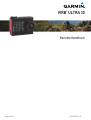 1
1
-
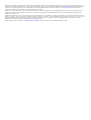 2
2
-
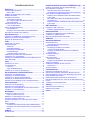 3
3
-
 4
4
-
 5
5
-
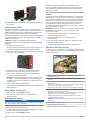 6
6
-
 7
7
-
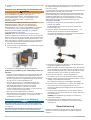 8
8
-
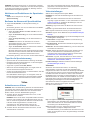 9
9
-
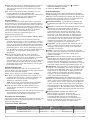 10
10
-
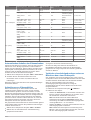 11
11
-
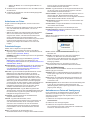 12
12
-
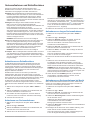 13
13
-
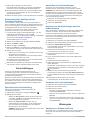 14
14
-
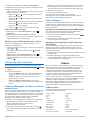 15
15
-
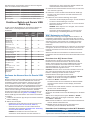 16
16
-
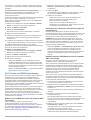 17
17
-
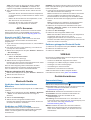 18
18
-
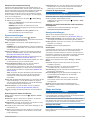 19
19
-
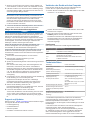 20
20
-
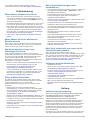 21
21
-
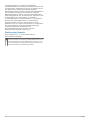 22
22
-
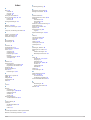 23
23
-
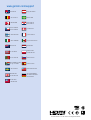 24
24
Garmin VIRB Ultra 30 Actioncam Bedienungsanleitung
- Typ
- Bedienungsanleitung
- Dieses Handbuch eignet sich auch für
Verwandte Artikel
-
Garmin VIRB® XE Auto Racing Bundle Benutzerhandbuch
-
Garmin VIRB Elite Benutzerhandbuch
-
Garmin VIRB® 360 Benutzerhandbuch
-
Garmin Dash Cam 46 Bedienungsanleitung
-
Garmin VIRB Elite Schnellstartanleitung
-
Garmin Dash Cam™ 45 Bedienungsanleitung
-
Garmin 55W Benutzerhandbuch
-
Garmin dezlCam 785 LMT-D Bedienungsanleitung
-
Garmin zūmo® 345LM Benutzerhandbuch
-
Garmin zūmo® 595LM Benutzerhandbuch